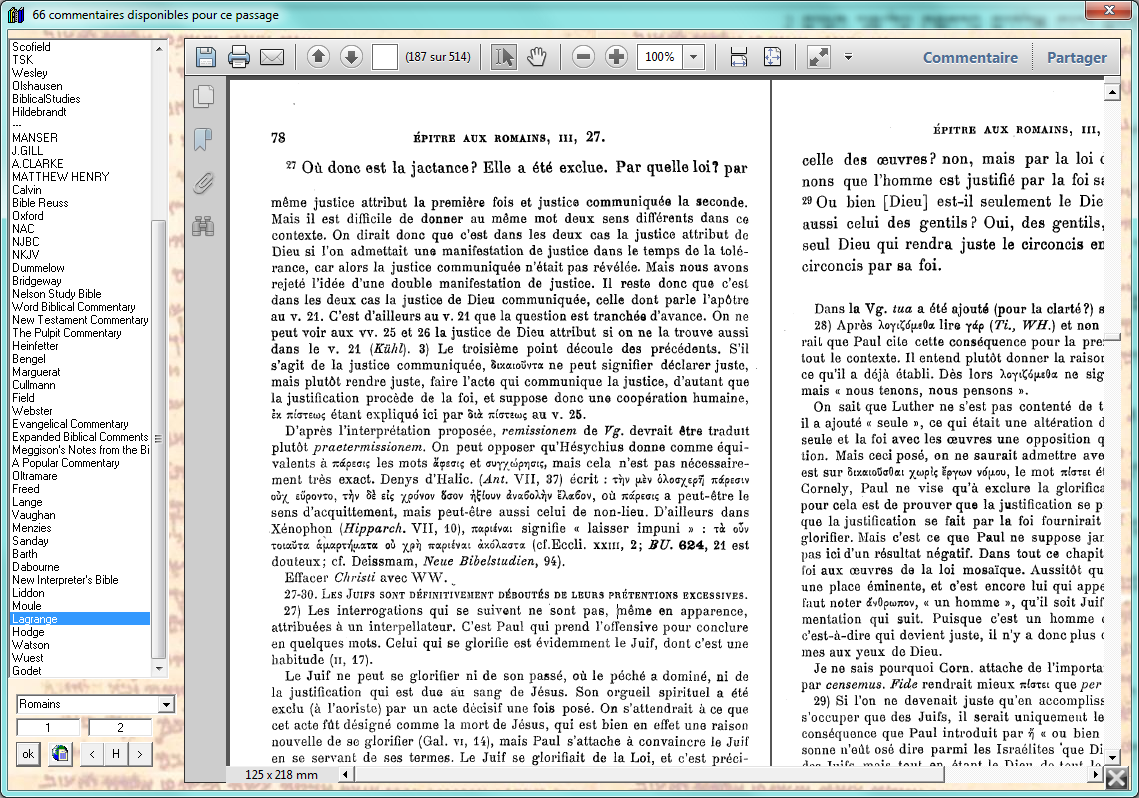Recherche multicritères - Verse Parser - Linear Parser - Interlinear Parser - Bible Explorer - Editeur de Notes Personnelles - Strong Parser
Morph Parser - Vocab Builder - Concordance - Recherche Bibliographique - Commentaires - Root Finder - Formuler une requête
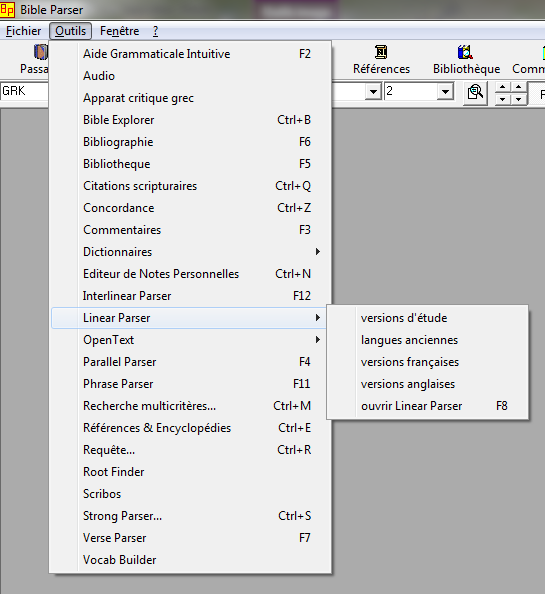
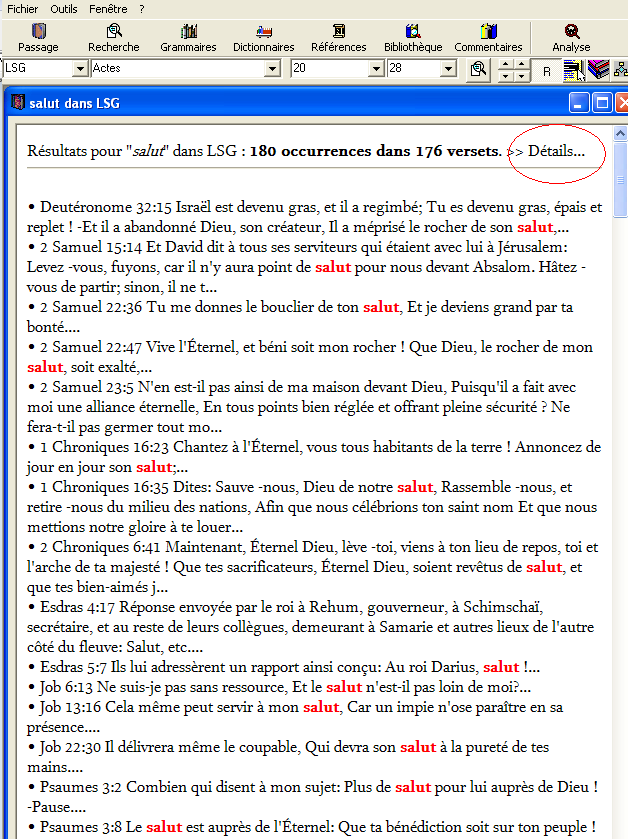
A partir de la barre de recherche rapide, il est possible, après avoir sélectionné la version de recherche (ici LSG) d'effectuer une recherche concordante.
Pour en connaître le détail classé par corpus, il suffit de cliquer sur >> Détails ...
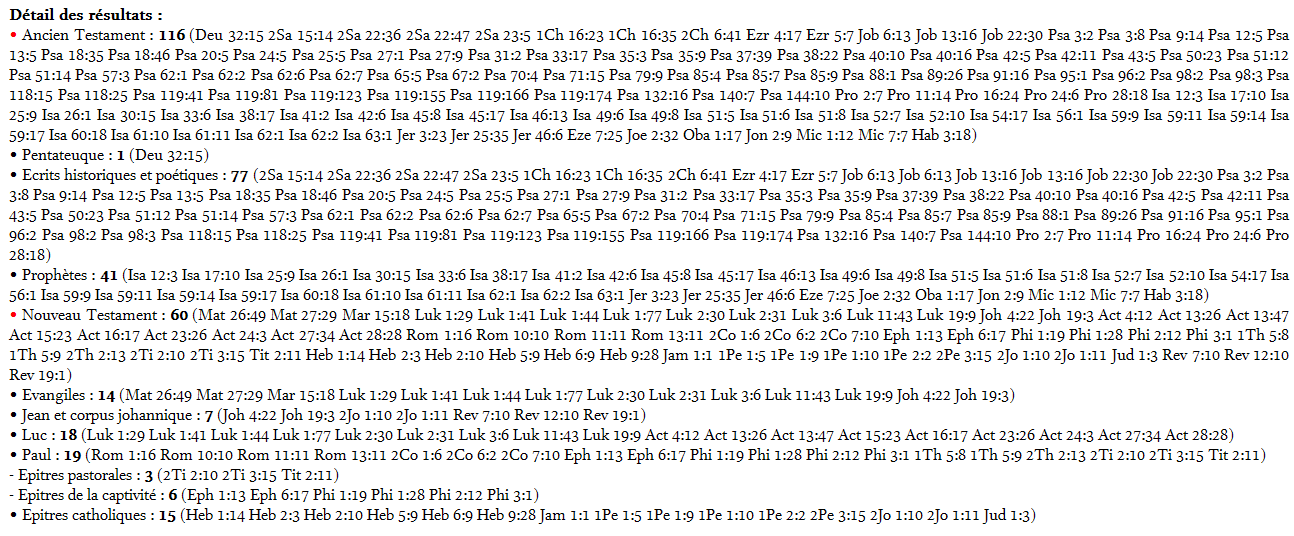
Pour obtenir une liste exploitable dans un document, il suffit de cliquer sur  :
:
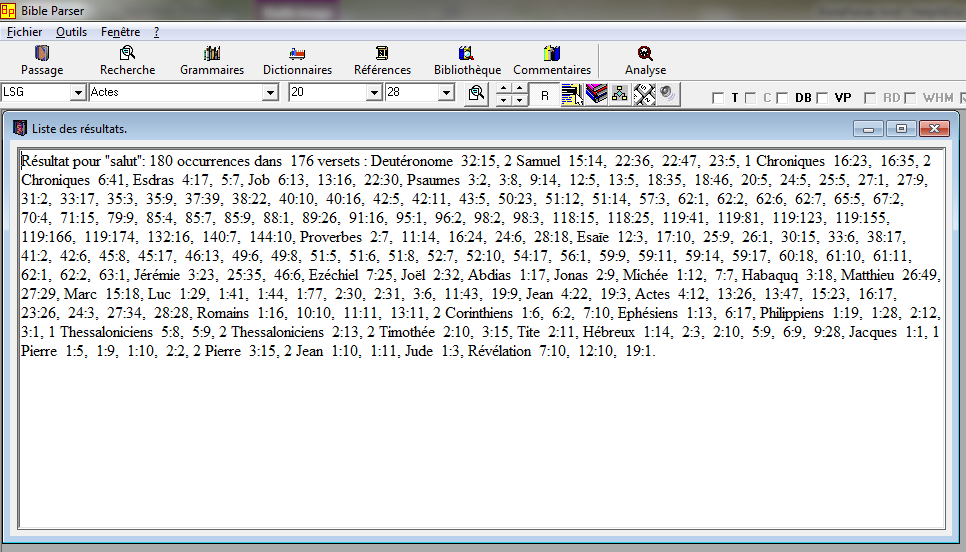
Il est ensuite possible d'ouvrir séparément la liste des versets, ou de visualiser via Excel la fréquence d'occurrence par livre biblique.
A partir de la version 2011, le bouton de statistiques , outre la visualisation du tableau Excel des résultats (Oui), permet aussi de visualiser ce Détails des résultats (Non):
, outre la visualisation du tableau Excel des résultats (Oui), permet aussi de visualiser ce Détails des résultats (Non):
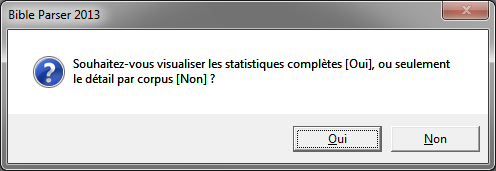
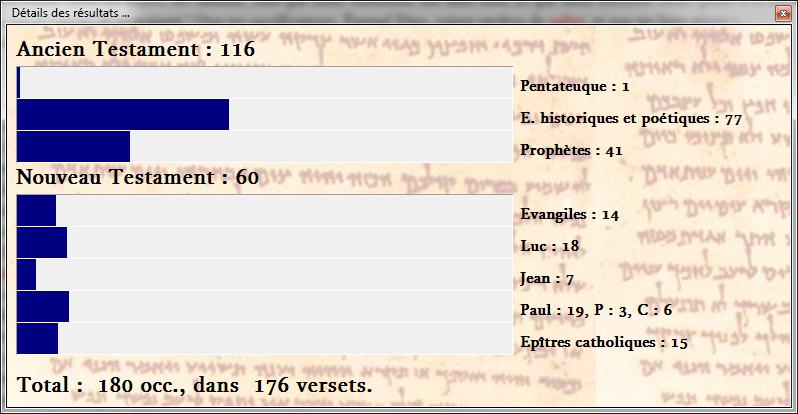
Les versions disponibles dans cette barre de recherche sont indiquées dans la Barre de Statut :
Un autre moyen pratique d'effectuer des recherches est d'utiliser la Recherche Multicritères:
Recherche multicritères dans les versions LSG, NA27 et TM. Possibilité d'exclure des mots de la recherche, ou de faire une recherche partielle (NT, AT, livre spécifique). Edition d'un tableau Excel présentant les statistiques par livre. Cette fonction est disponible dans le menu contextuel.
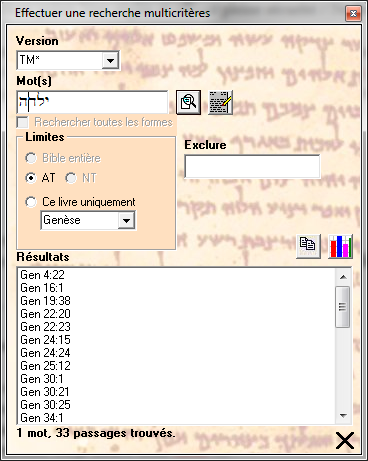
Recherche du terme yaldah dans le Texte Massorétique.
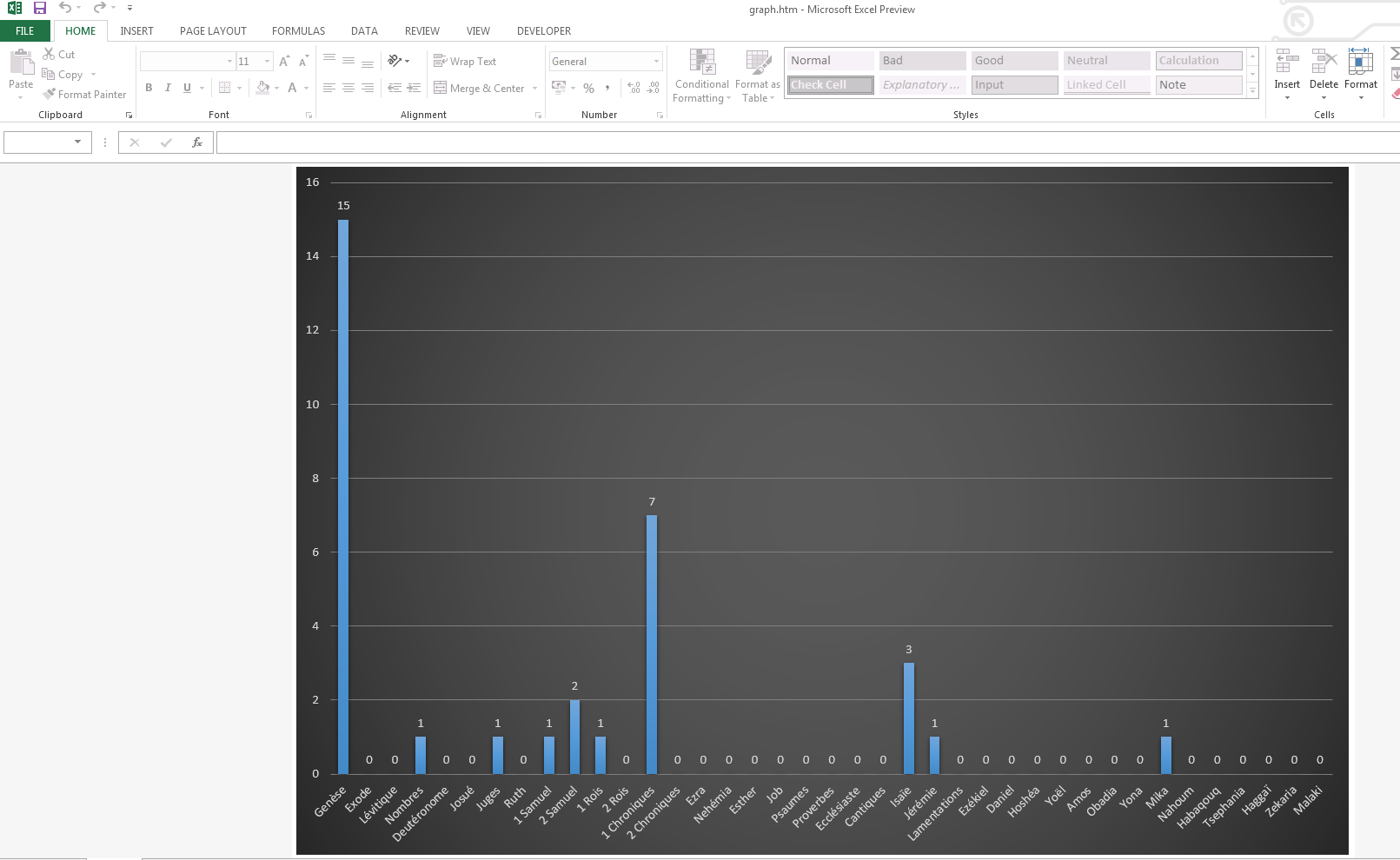
Tableau des statistiques par livre
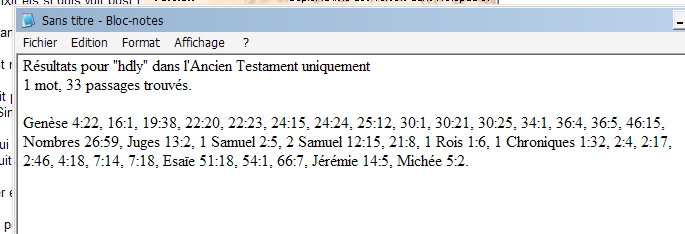
Exportation des résultats dans Note Pad:
Un simple clic sur  copie la liste des résultats et ouvre Note Pad.
copie la liste des résultats et ouvre Note Pad.
Vous pouvez saisir la recherche sans accents tant dans la version NA27 que dans la version TM. L'icône  vous permet d'accéder à un clavier d'aide pour la saisie.
vous permet d'accéder à un clavier d'aide pour la saisie.
Accessible depuis Outils > Strong Parser ...
Pour explorer un mot et ses sens annexes, c'est l'outil idéal. Saisisez une recherche, si possible nominale (comme : manger, se lamenter, humilité, grâce, etc.), pour découvrir les mots qui se cachent derrière votre idée ou le concept auquel vous pensez.
Ex. avec se lamenter
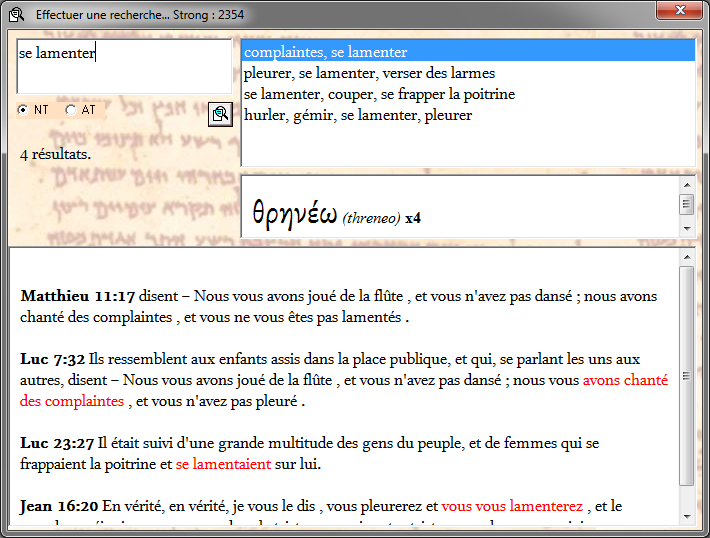
Vous vous apercevez que pour être complète, votre recherche doit aussi porter sur des expressions comme pleurer, verser des larmes, se frapper la poitrine, hurler, gémir...
C'est donc un outil qui vous permet d'étendre et d'affiner votre recherche.
Ex. avec le mot poisson

Le poisson auquel vous pensez est-il petit, grand ? Avez-vous pensé au verbe pêcher ? etc.
Pour l'hébreu, le principe est le même :
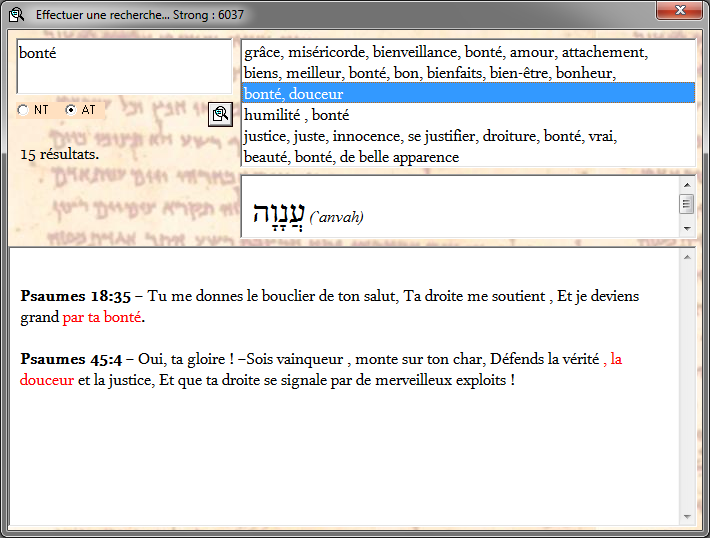
Au-delà un terme qui peut parfois être galvaudé, cet outil permet de découvrir des synonymes, ou préciser certains sens.
Verse Parser: le petit bijou de Bible Parser. Quelle que soit la version où vous vous trouvez, cliquez sur F7 et découvrer le texte original interlinéaire (ou plutôt interactif) grec ou hébreu ou latin / français, avec analyse morphologique pour le grec et le latin. Cette fonction est disponible dans le menu contextuel. L'analyse morphologique de l'hébreu (et de manière interlinéaire est disponible depuis Parallel Parser, versions d'étude, ou depuis la fenêtre WHM).
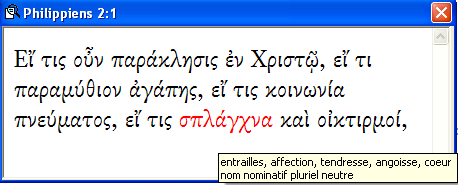
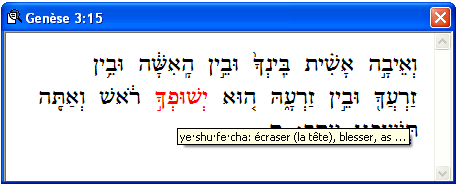
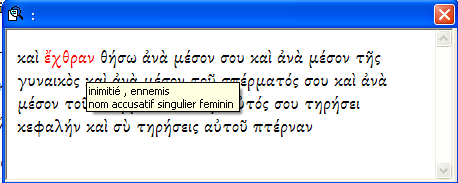
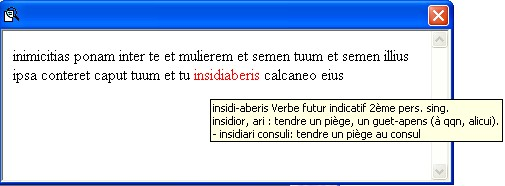
Si vous voulez récupérer l'analyse effectuée par Bible Parser pour l'intégrer à vos pages, vous pouvez le faire en consultant le fichier situé à l'emplacement suivant: Program Files\Bible Parser 2006\modules\TC\temp.htm Linear Parser: comme son nom l'indique, cliquez sur F8 et le verset en cours s'exporte dans une nouvelle fenêtre où vous pouvez consulter plusieurs versions simultanément (de manière linéaire). Si les langues originales vous intéressent, cliquez simplement sur ok ; sinon, choisissez entre les versions françaises, anglaises ou d'étude.
Nota : Le système de numérotation des versets varie parfois d'une version à l'autre.
>> Veuillez vous référer à la Numérotation des versets BHS / LXX / Versions.
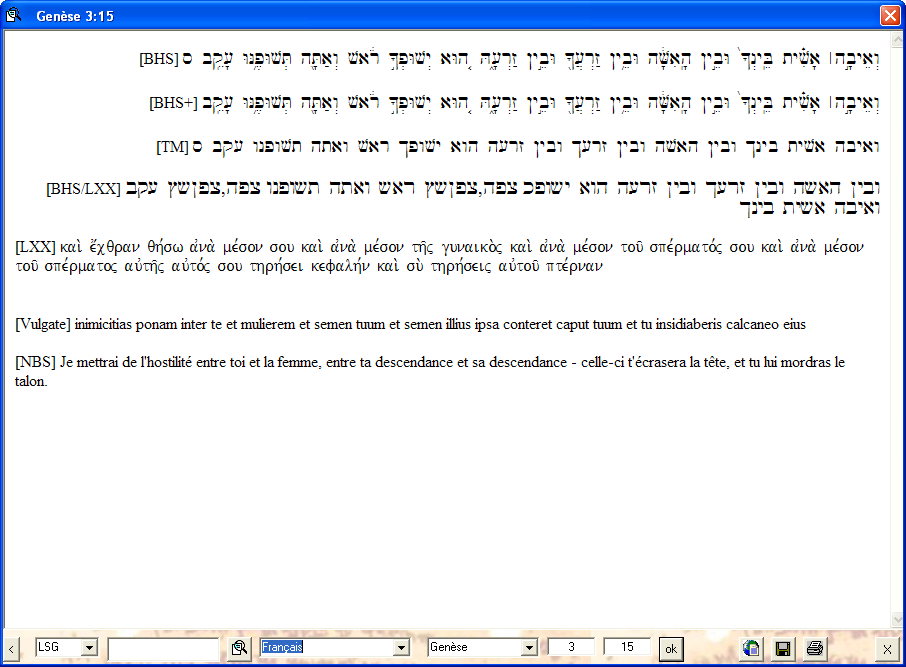
Langues anciennes : Les versions BHS+ et LXX+ présentent des informations hypertextes : il suffit de survoler un terme pour en voir la définition. Ce mode, qui prend assez peu de temps à s'affichier, convient bien aux personnes connaissant bien les langues anciennes.
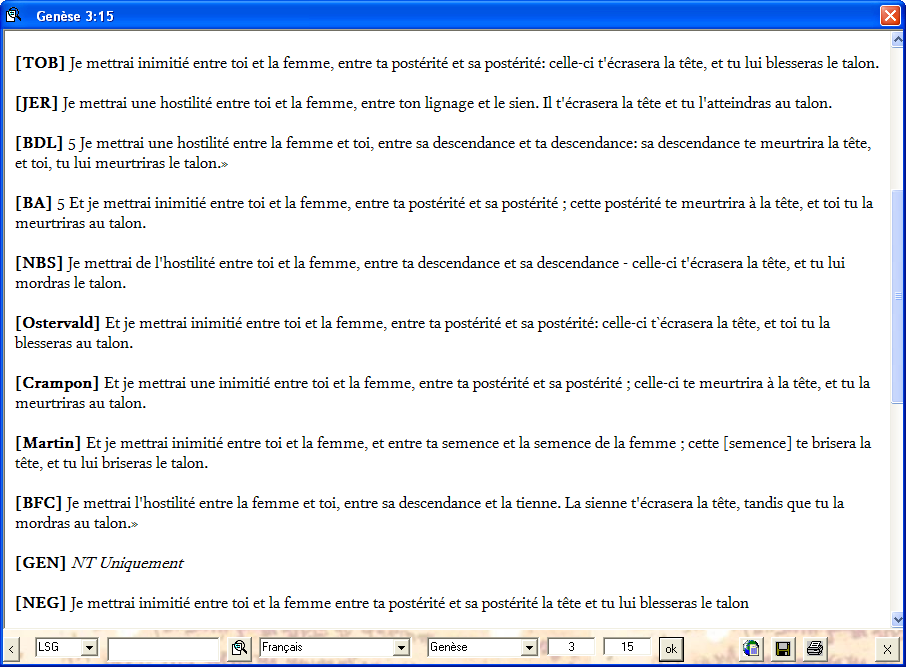
Français : Toutes les versions françaises de BP sont affichées. De plus, des liens vers d'autres traductions en ligne sont générés. Mode convenant bien aux comparaisons, il va de soi !

Anglais : ne pas négliger les versions d'outre Manche (ou d'outre Antlantique) dans l'étude biblique. Elles peuvent apporter d'appréciables nuances.
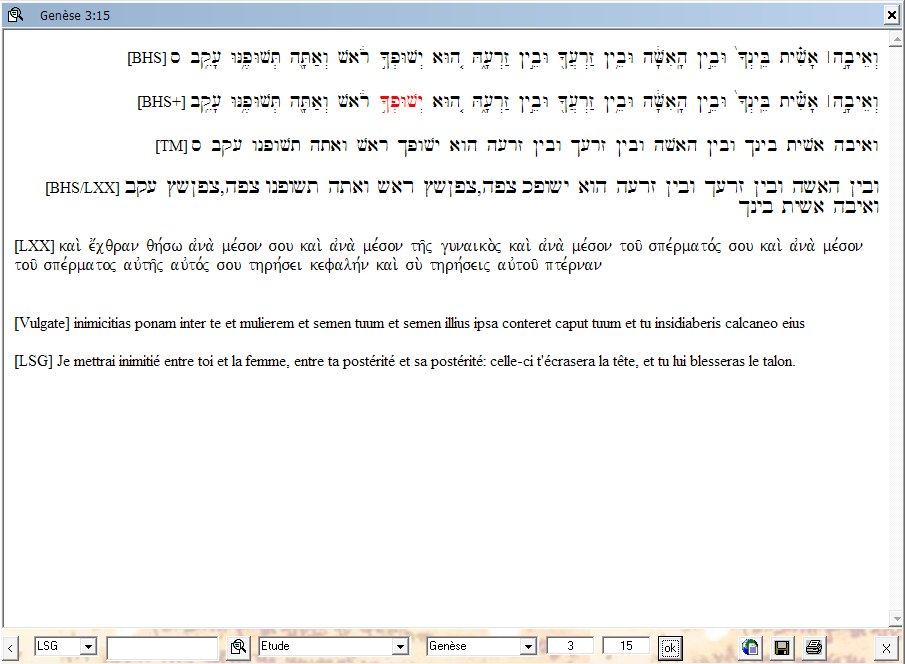
Etude : tout ce qu'il faut pour étudier ! Toutes les versions (sauf celle en français) sont lemmatisées. Il suffit de survoler un mot (BHS+, BHS/LXX, Vulgate) ou de cliquer sur un mot (BHS, LXX, NA27) pour en découvrir le sens et l'analyse.
Exemples :
BHS

LXX

NA27

L'icône  permet d'ouvre la page en cours dans le navigateur (vision plus large).
permet d'ouvre la page en cours dans le navigateur (vision plus large).
L'icône  permet d'enregistrer la page en cours en HTML (modifiable par tout éditeur HTML, ou par certains traitements de texte).
permet d'enregistrer la page en cours en HTML (modifiable par tout éditeur HTML, ou par certains traitements de texte).
Le bouton < permet de revenir à la page précédente.
L'encart  permet de faire des recherches directes. Choisissez la version de recherche, puis faites copier / coller.
permet de faire des recherches directes. Choisissez la version de recherche, puis faites copier / coller.
Par exemple:

Interlinear Parser : cet outil permet de visualiser un verset de manière réellement interlinéaire (et non "interactive" comme dans Verse Parser).
Cet outil a deux modes : 1/ un mode partiellement en ligne, 2/ un mode local (accessible depuis Outils > Interlinear Parser, ou F12)
1/ Mode partiellement en ligne
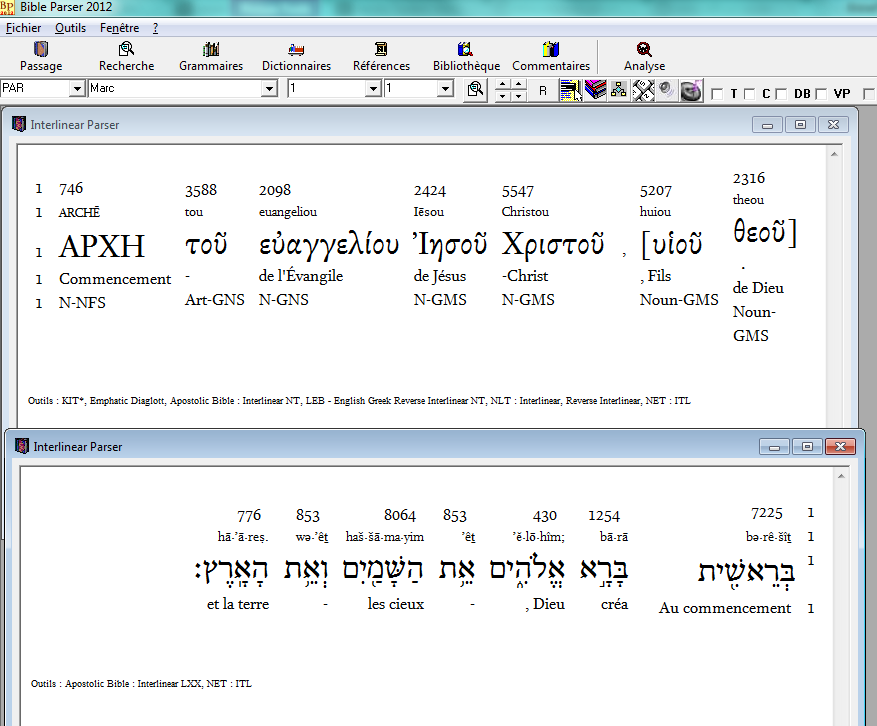
2/ Mode local
Le principe de fonctionnement suppose d'aligner la BHS et la traduction française de Louis Segond (munie toutes deux des numéros Strong).
Mais attention : les deux versions ne se superposent pas exactement. De fait, l'outil ne propose pas une traduction litérale de chaque mot (cette option sera implémentée ultérieurement), mais la façon dont on le rencontre dans LSG.
Ancien Testament
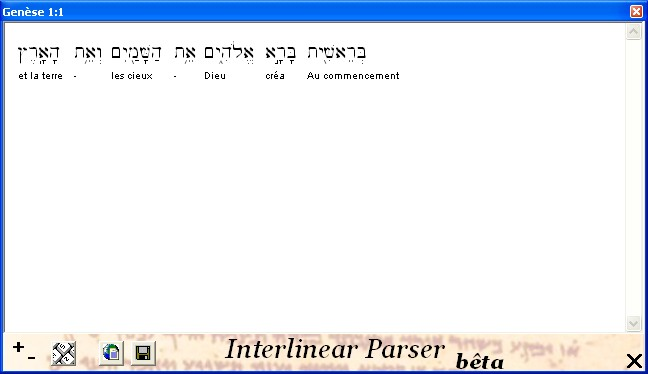
L'icône  permet d'afficher les numéros Strong, pour une définition plus complète. Les deux autres icônes permettent respectivement d'ouvrir la fenêtre dans le navigateur (pour une vision complète du verset s'il est long), et d'exporter le verset en HTML.
permet d'afficher les numéros Strong, pour une définition plus complète. Les deux autres icônes permettent respectivement d'ouvrir la fenêtre dans le navigateur (pour une vision complète du verset s'il est long), et d'exporter le verset en HTML.
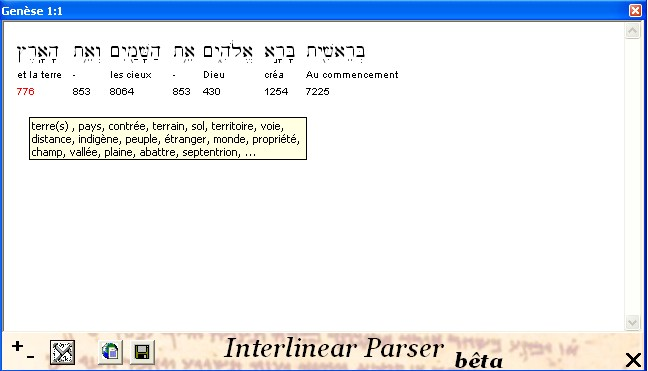
Nouveau Testament
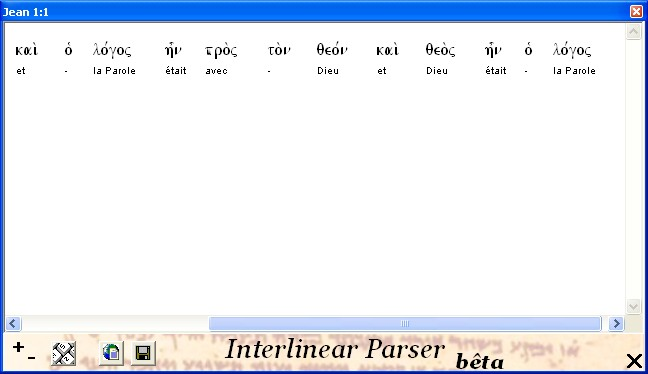
Morph Parser : outil permettant de découvrir toutes les formes d'un mot préalablement sélectionné (i.e. mis en surbrillance). Edition d'un tableau récapitulatif. Cette fonction est disponible dans le menu contextuel.
Exemple pour Philippiens 2:6.
1. Dans le Menu Analyse, mettre le terme u`pa,rcwn en surbrillance.
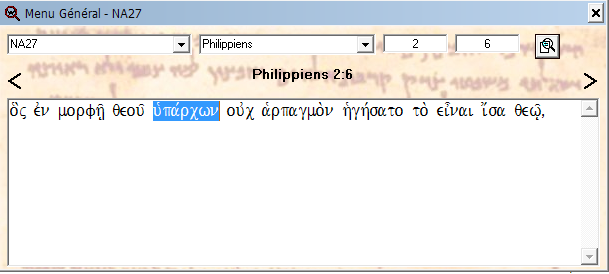
2. Cliquer droit
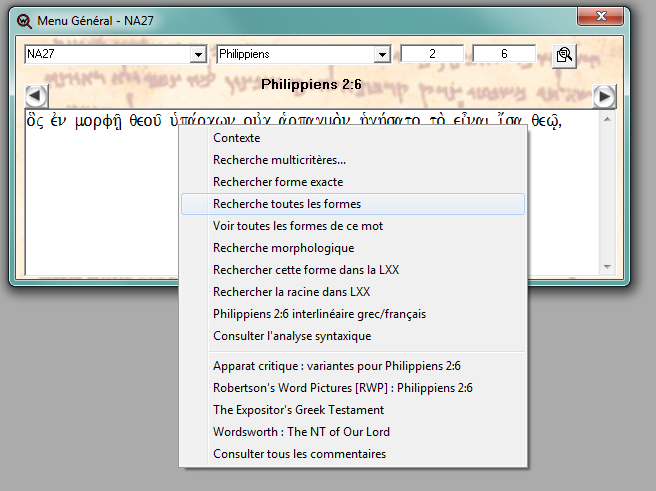
3. Choisir Voir toutes les formes de ce mot

Bible Parser trouve 14 formes différentes de ce terme. Notez cependant que le logiciel est sensible à l'accentuation, ce qui peut augmenter légèrement le nombre de formes (cf. lignes 3 et 4).
Un simple clic sur une forme indique son analyse morphologique et les versets où il figure.
L'icône  permet de copier les versets où figure la forme sélectionnée dans le Presse Papiers.
permet de copier les versets où figure la forme sélectionnée dans le Presse Papiers.
L'icône  permet d'éditer un tableau Excel.
permet d'éditer un tableau Excel.
L'icône  édite un tableau de synthèse comme suit :
édite un tableau de synthèse comme suit :
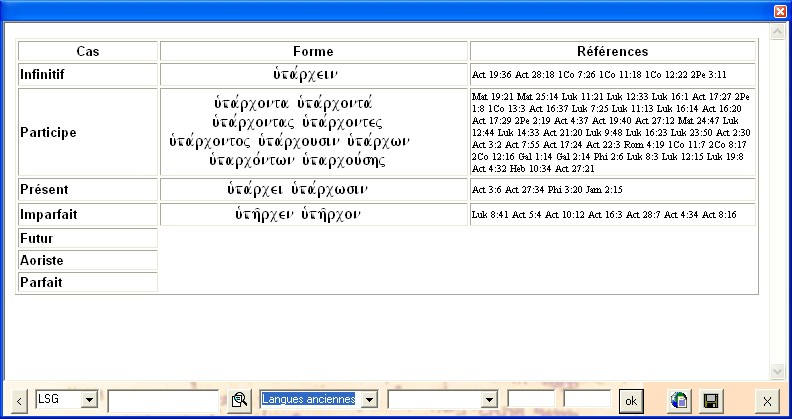
Nul besoin d'être un Columbo pour se rendre compte que le participe est de loin le mode privilégié !
Mais notez que les abréviations des versets bibliques sont anglaises (Luk, 1Ki, Sol, etc.)
>> Cet outil est également disponible depuis Scribos :
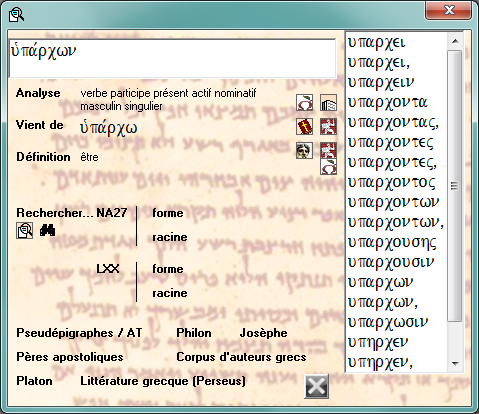
L'icône  permet de consulter dynamiquement le site KataBiblion, mine d'informations pratiques : formes du mot, genre, occurrences, mots associés : à consulter sans réserve !
permet de consulter dynamiquement le site KataBiblion, mine d'informations pratiques : formes du mot, genre, occurrences, mots associés : à consulter sans réserve !
L'icône  permet de consulter l'Analyse Sémantique (analyse morphologique, transcription, définition, formes, numéro Strong, équivalents hébreux et ouvrages de référence) :
permet de consulter l'Analyse Sémantique (analyse morphologique, transcription, définition, formes, numéro Strong, équivalents hébreux et ouvrages de référence) :
Phrase Parser fait ressortir par un jeu de couleurs les cas, temps et modes d'une phrase - ce qui facilite son analyse et sa traduction.
En outre, l'outil saute des lignes en fonction du sens (du moins d'après ce que BP en comprend !)
Exemple 1
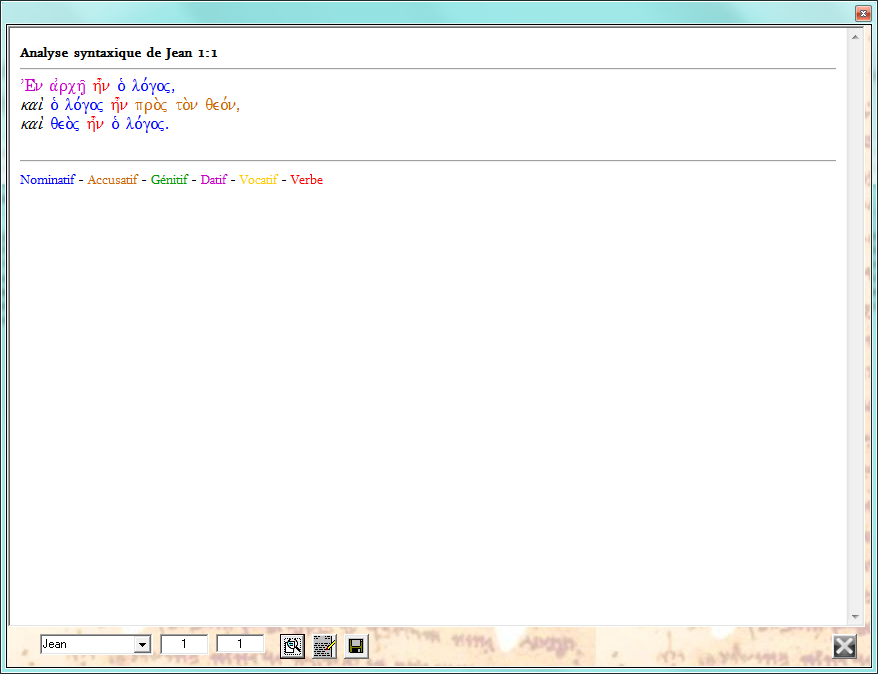
Exemple 2
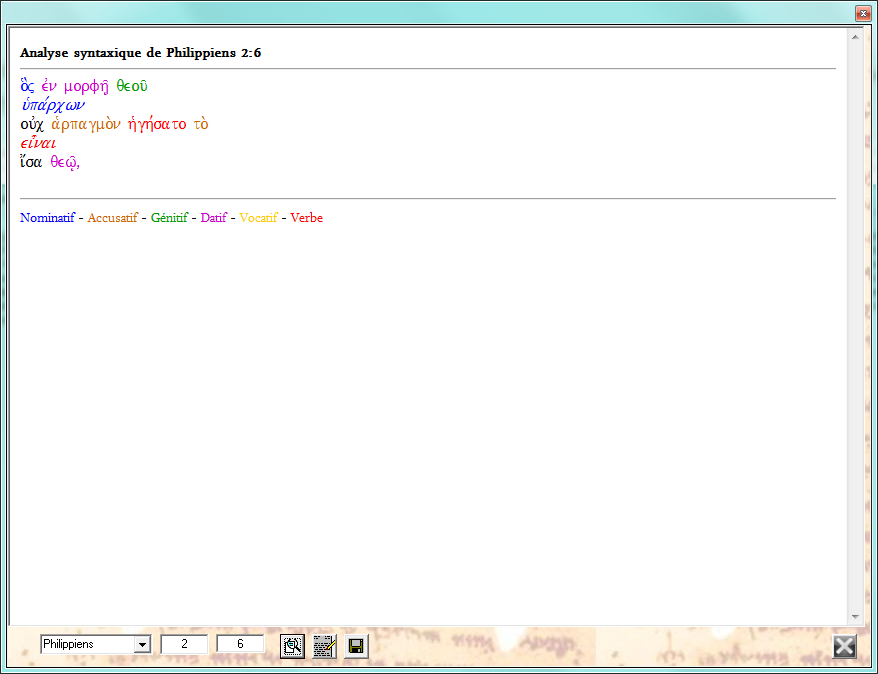
L'icône  a été désactivé. Pour accéder à l'analyse complète, il faut simplement cliquer sur le bouton Analyse Syntaxique de l'interface principale
a été désactivé. Pour accéder à l'analyse complète, il faut simplement cliquer sur le bouton Analyse Syntaxique de l'interface principale  .
.
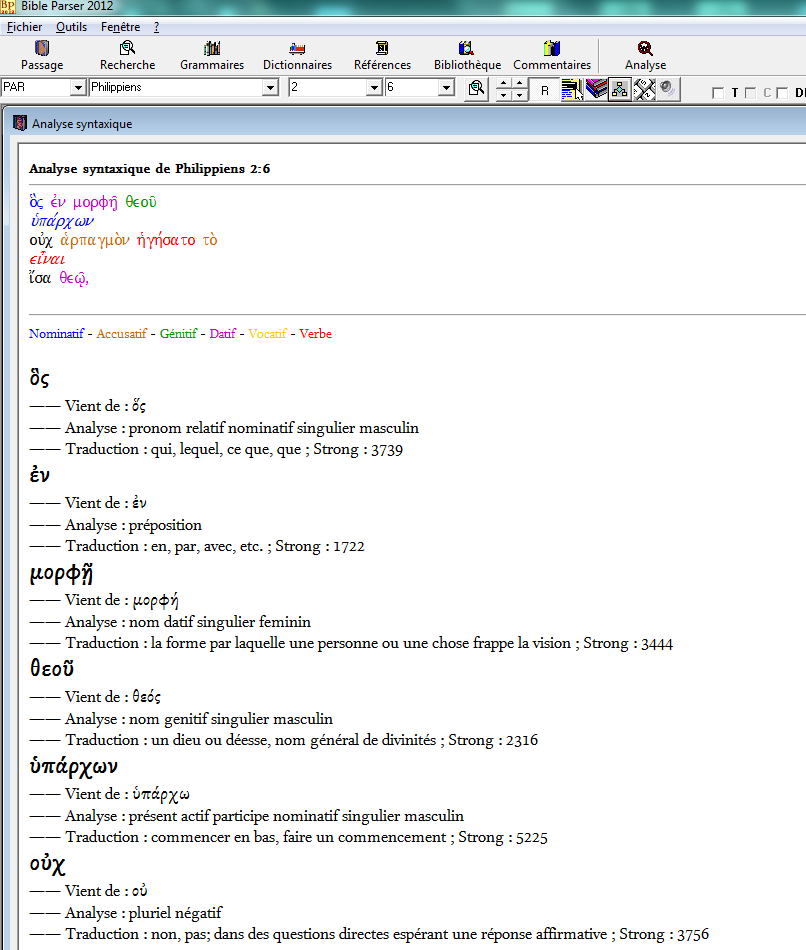
Vous avez la possibilité d'enregistrer la page au format HTML, ou de l'imprimer..
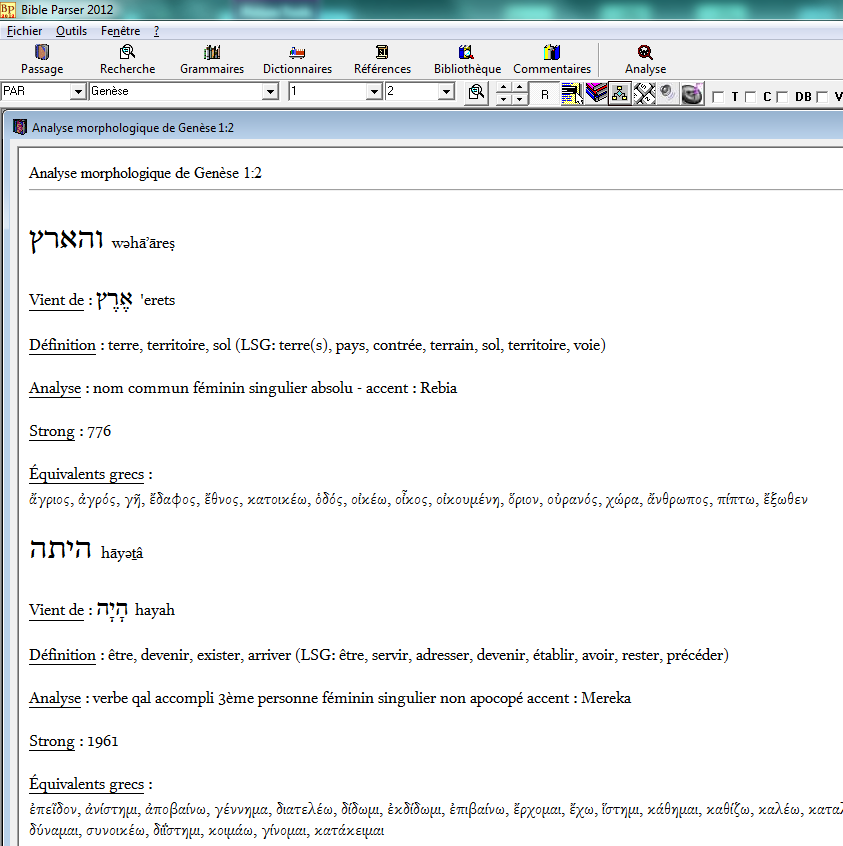
Cet outil permet d'apprendre le vocabulaire complet de tous les mots hébreux (8673) et grecs (5624) de la Bible, soit 14 297 mots !
Il est possible de choisir une sélection prédéfinie (11 choix possibles), ou de spécifier ses propres critères.
Le terme apparaît sans sa définition. Un clic sur le mot hébreu ou grec permet de l'afficher.
Tous les mots sont automatiquement prononcés (connection Internet nécessaire pour la prononciation).
Hébreu
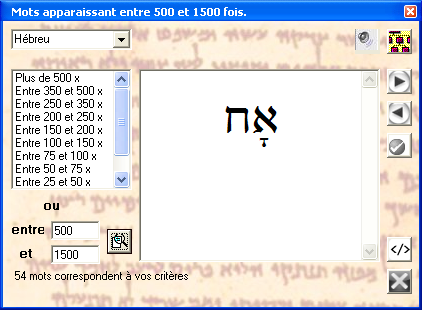
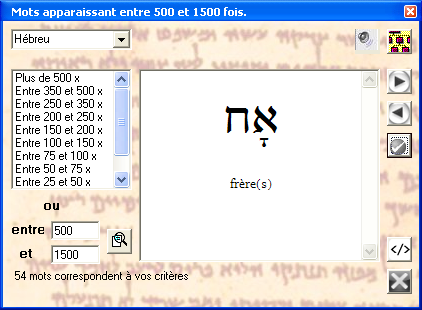
Grec

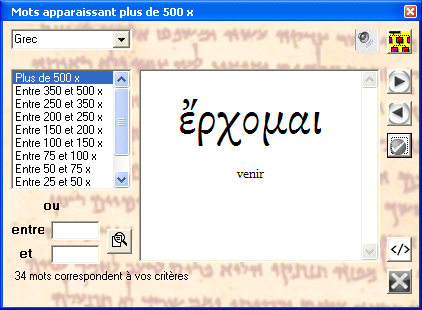
Le bouton  permet de vérifier le sens d'un terme, et
permet de vérifier le sens d'un terme, et  d'exporter la liste en cours au format HTML.
d'exporter la liste en cours au format HTML.
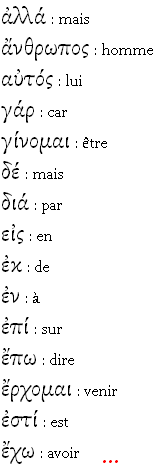
Le mot du jour, tiré d'une requête aléatoire auprès du Vocab Builder, paraît sur la feuille de démarrage (Splash screen) de Bible Parser.
Ce mot du jour sera en hébreu ou en grec selon que vous avez consulté Vocab Builder en hébreu ou en grec la dernière fois.


Concordance : pour retrouver toutes les occurrences d'un terme dans toutes les versions présentes dans BP.
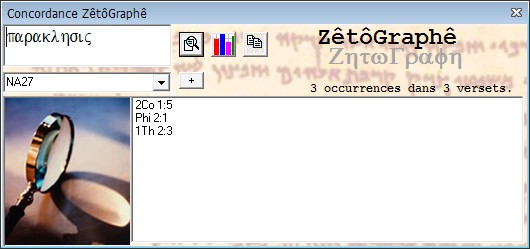
Un simple clic sur un terme permet de visionner directement le verset, avec sa traduction dans la LSG.
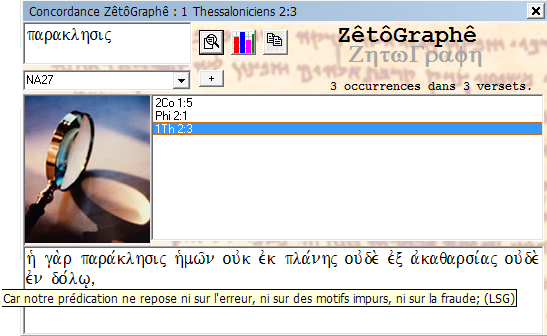
Il faut cliquer sur  pour visionner la liste des résultats :
pour visionner la liste des résultats :
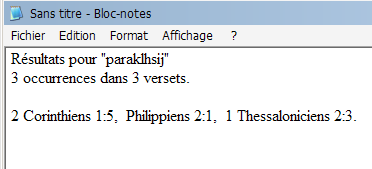
ou sur  pour visionner un tableau statistique :
pour visionner un tableau statistique :
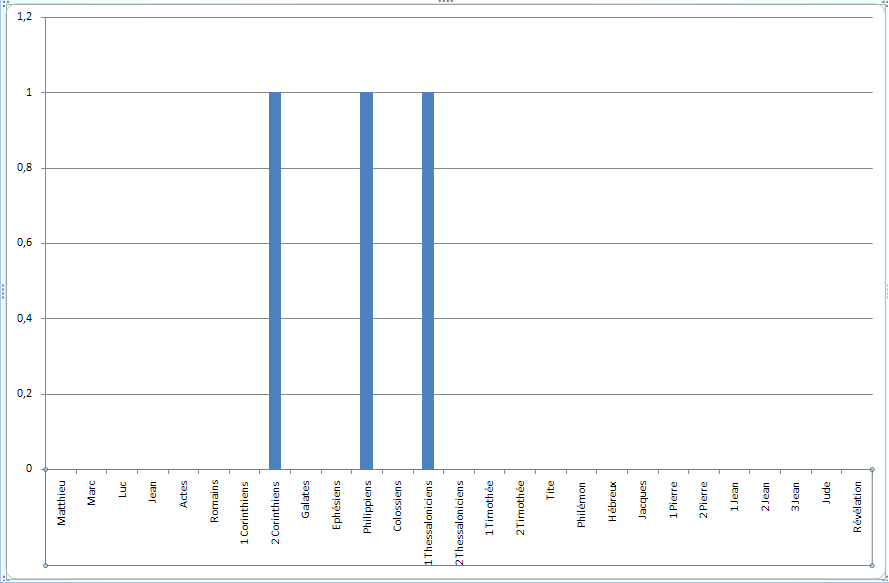
Recherche Bibliographique : outil indispensable s'il en est, la Recherche Bibliographique permet de consulter > 30 catalogues (collectifs pour la plupart) principalement dans les disciplines bibliques. En outre, sont intégrés des catalogues permettant la consultation d'articles ou d'ouvrages en texte intégral (Gallica, Google Print, etc.)
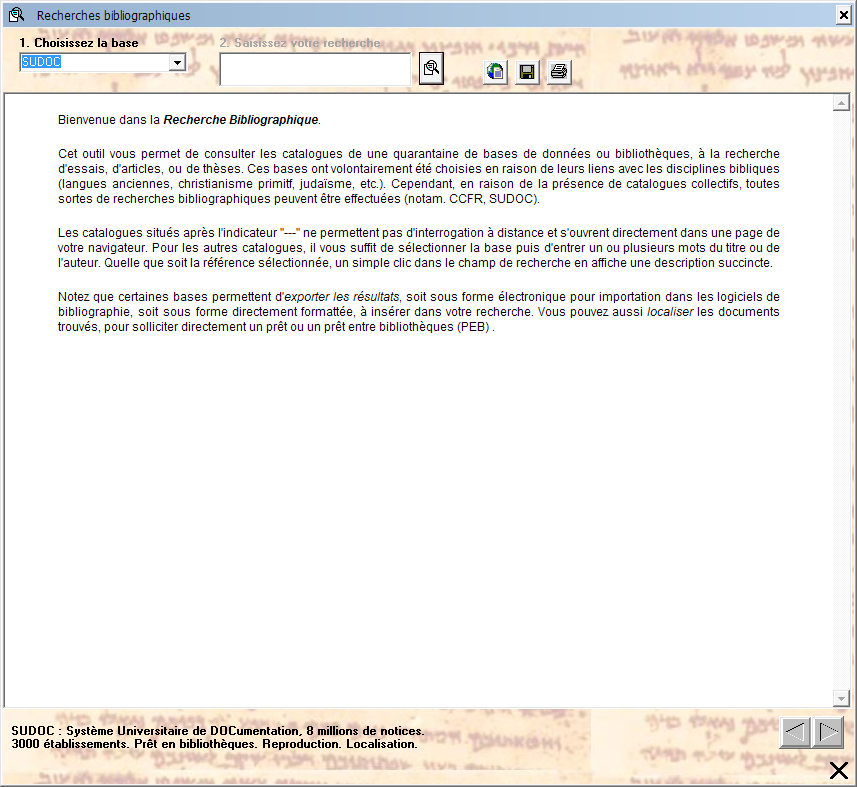
A titre d'exemple, une recherche de l'ouvrage Didier Fontaine, L'égalité avec Dieu en Philippiens 2.6 (Harmattan, 2010) s'effectura ainsi :
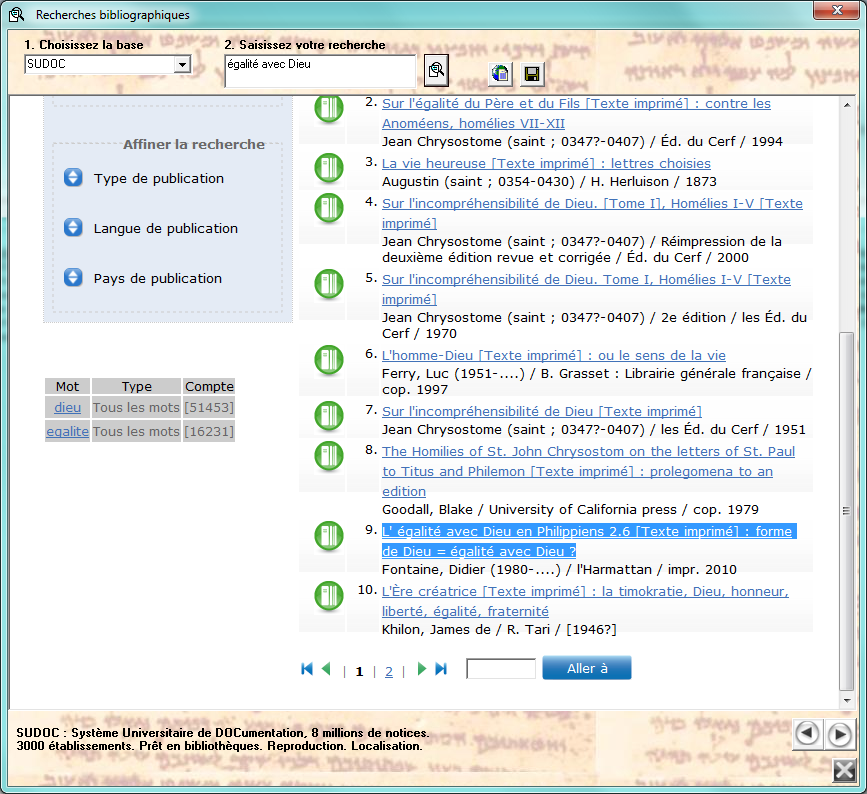
Un ou deux mots suffisent, pourvu qu'ils soient suffisamment spécifiques, i.e. discriminants.
Ainsi, en quelques clics, on peut en connaître la localisation dans une bibliothèque en France, pour un éventuel Prêt Entre Bibliothèque (PEB):
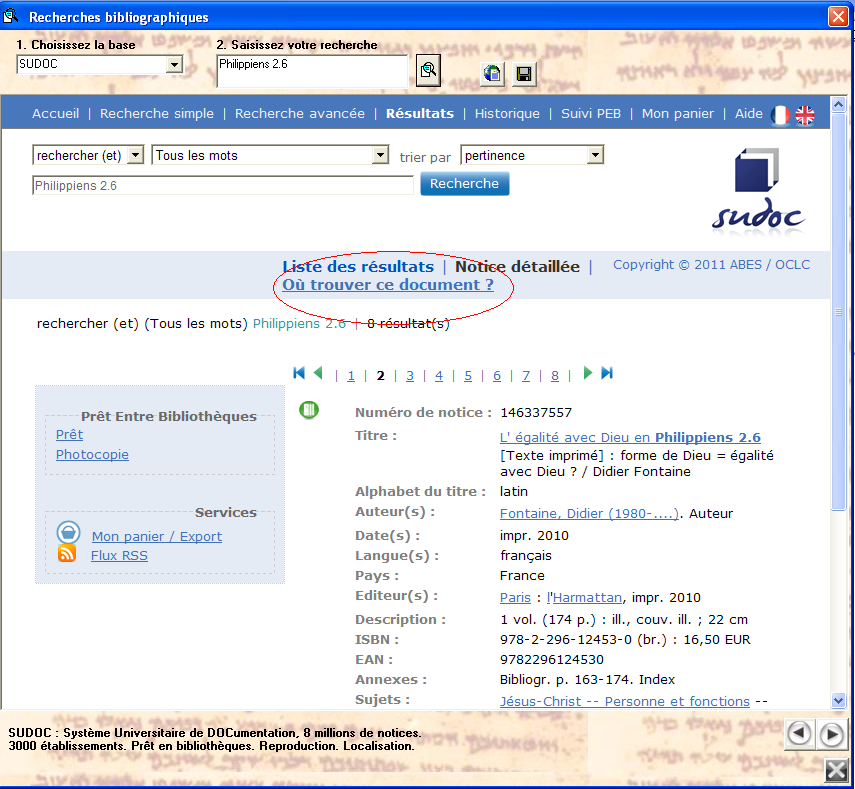
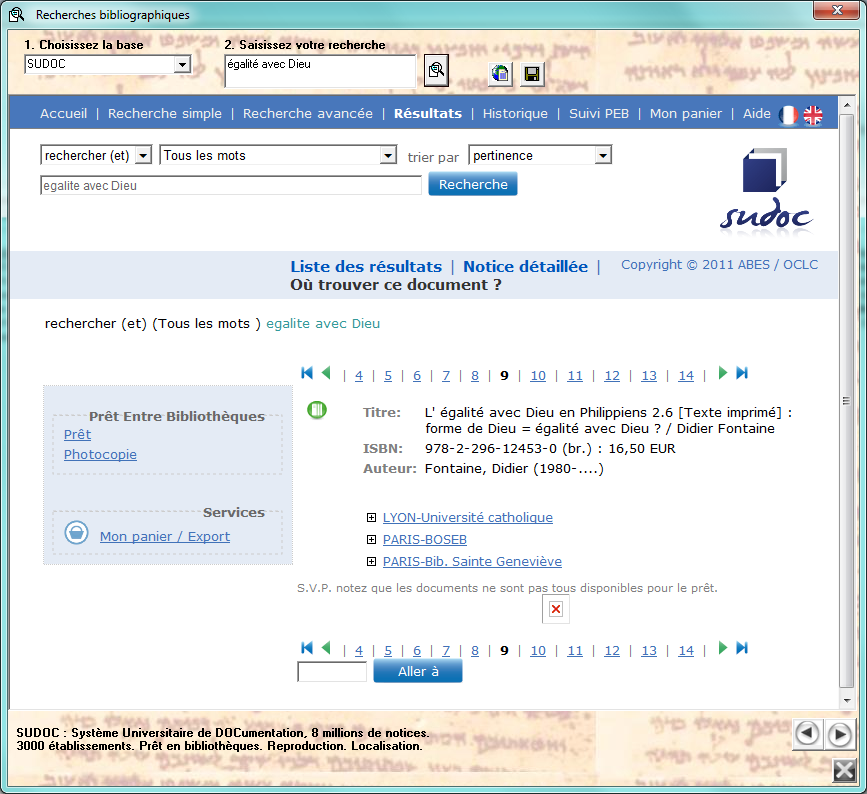 Commentaires: ouvre la fenêtre des Commentaires (en ligne). Reportez-vous à la section Commentaires.
Commentaires: ouvre la fenêtre des Commentaires (en ligne). Reportez-vous à la section Commentaires.
Accessible par le menu Outils > Commentaires ou par le menu contextuel > Consulter tous les commentaires
Root Finder est l'outil indispensable de l'exégète éclairé. Il permet de retrouver tous les mots présents dans la Bible 1) partageant une même racine, 2) commençant par une même séquence, ou 3) se terminant par une même séquence. Et ceci pour le grec autant que pour l'hébreu. Son usage établira sa pertinence. Il peut rendre des services, mais nécessite dans tous les cas une connaissance de l'exégèse : outil à utiliser donc avec prudence.
Grec :tous les termes ce terminant par -μος dans le NT
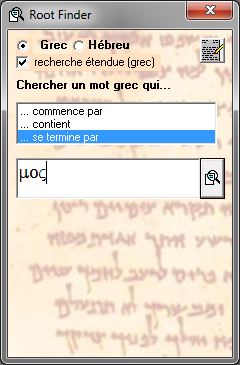
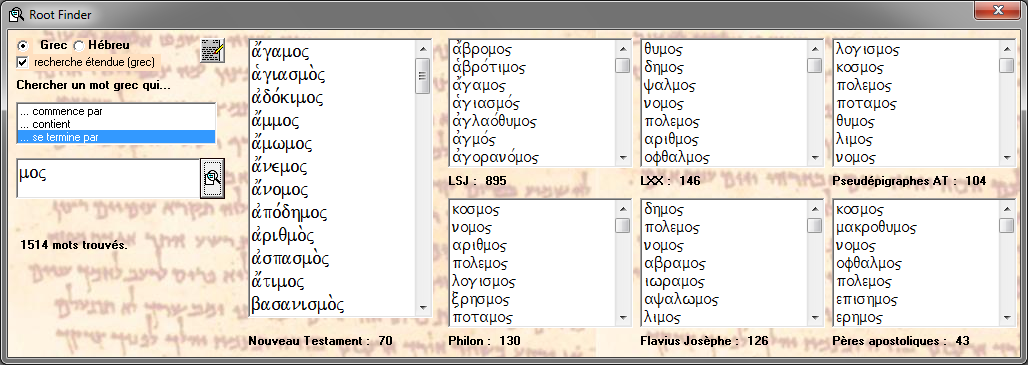
Vous consultez simultanément : l'index du Lidell-Scott-Jones, la Septante, les Pseudépigraphes de l'AT, le NT, Philon, Flavius Josèphe et les Pères apostoliques.
Cet outil est disponible également depuis la BLR en saisissant un mot suivi de @ (pour le coup, BP de cherchera que les mots commençant par l'expression indiquée).
Hébreu
Tous les termes se terminant par יהו (pour étudier par exemple les noms théophores)
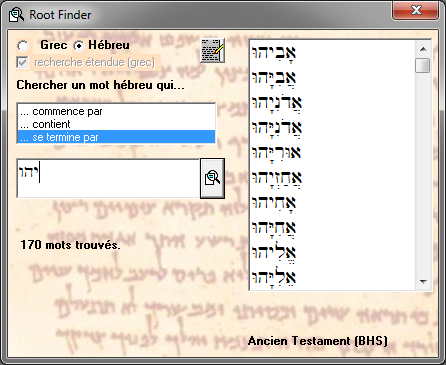
Cet éditeur rudimentaire permet d'enregistrer des notes personnelles au format HTML pour n'importe quel verset. Il suffit de se placer dessus et de cliquer sur Ctrl + N.
Mode Création
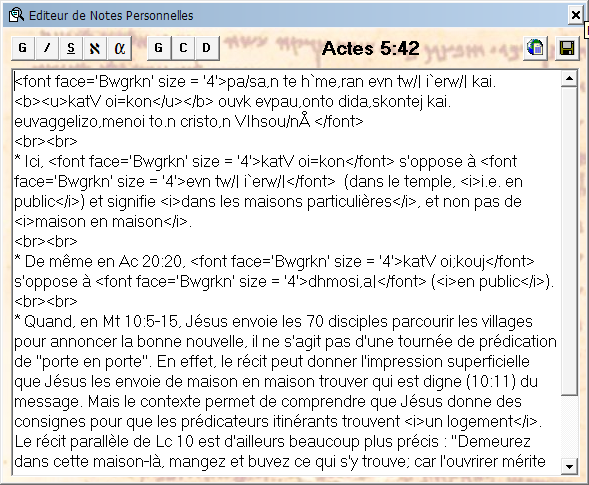
Aucune connaissance de l'HTML n'est requise. Tapez votre texte, puis surlignez les mots que vous souhaitez mettre en grec, italiques, ou en police grecque ou hébraïques, et le texte s'édite automatiquement.
Le bouton  permet de prévisualiser la note, et la disquette
permet de prévisualiser la note, et la disquette  , bien sûr, de l'enregistrer.
, bien sûr, de l'enregistrer.
Mode Consultation
Les notes sont ensuite disponibles depuis le menu Outils exégétiques :
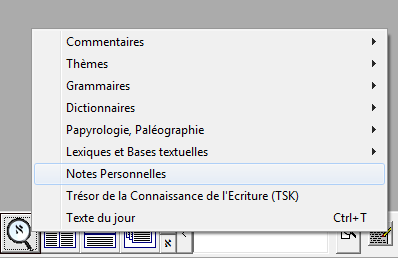
Et le résultat est le suivant :
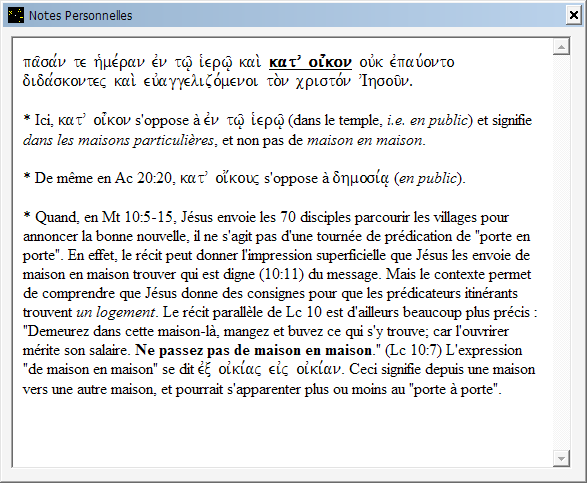
C'est un outil ambitieux qui permet de faire des recherches morphologiques et syntaxiques dans 7 corpus en grec : NA27, LXX, APF-F (Pères apostoliques), JOS (Flavius Josèphe), PHIL (Philon), OTP (Pseudépigraphes de l'Ancien Testament), HH (Homère + Hésiode). L'Assistant vérifie la syntaxe, le mot, les filtres et les exclusions avant de lancer la recherche. Si le mot n'existe pas dans sa base de données, la requête ne pourra se lancer :
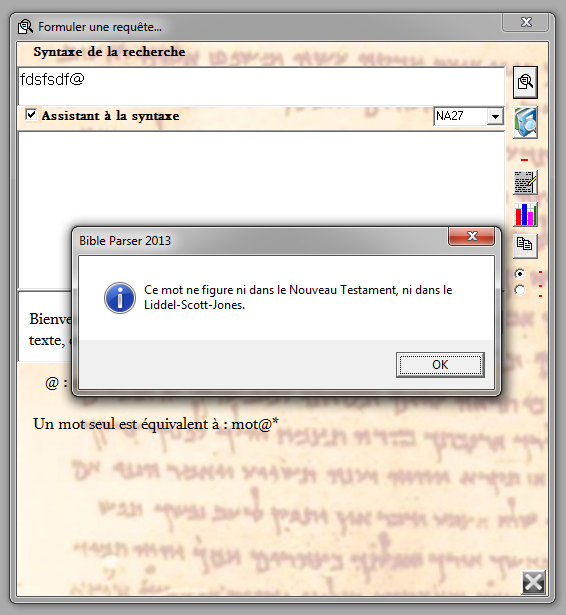
Double cliquez dans le champ Syntaxe de la recherche pour effacer l'intégralité du champ.
L'Assistant à la syntaxe permet l'élaboration des codes morphologiques : soyez attentif à la syntaxe qu'il vous indique.
Ensuite, il suffit de mettre, pour chaque code, la lettre majuscule comme abréviation (généralement la première lettre, mais pas toujours).
Exemple 1 : je recherche toutes les instances où πίστις figure à l'accusatif féminin singulier dans NA27
Saisir pistij puis @
L'Assistant ajoute automatiquement le type de mot : @n (pour "nom") et indique la marche à suivre :
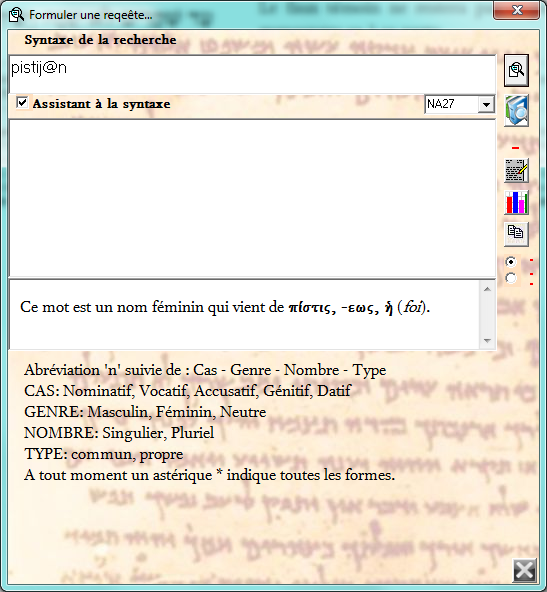
Ici la syntaxe est la suivante : @n, puis Cas, Genre, Nombre, Type
Pour recherche toutes les instances à l'accusatif pluriel : @nap* (@ + Nom + Accusatif + Pluriel). L'astérisque* indique que la syntaxe qui suit est facultative (ici, on n'indique pas que l'on cherche un nom masculin ou féminin / commun ou propre, mais il est bien évident qu'on ne trouvera que des noms communs féminins, puisque πίστις est un nom commun féminin). Il n'est pas possible de mettre une "wildcard" en plein milieu de la syntaxe : @n*p ou @n?s*, etc. Cliquez sur une référence pour consulter le passage trouvé.
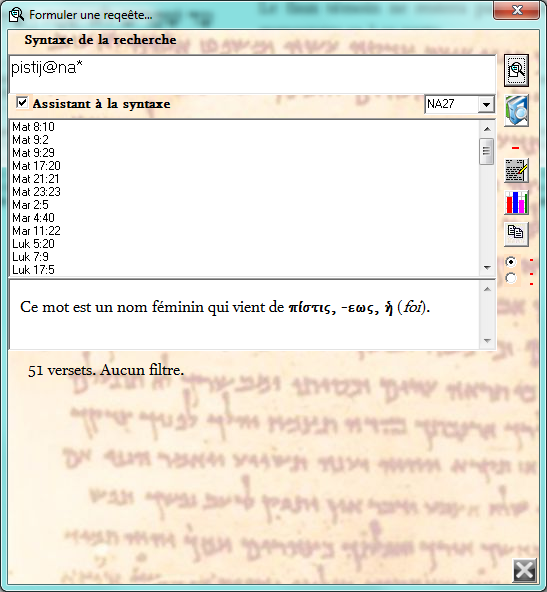
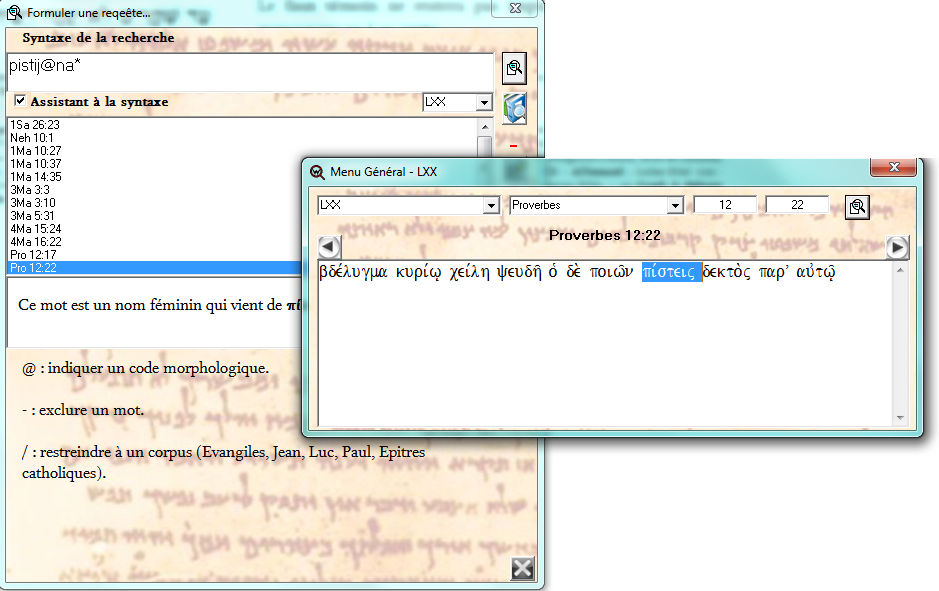
Dans le cas de NA27, un clic sur  , comme d'habitude, permet d'obtenir une liste des versets formattée (directement copiée dans le Presse papier) : Matthieu 8.10, 9.2, 9.29, 17.20, 21.21, 23.23, Marc 2.5, 4.40, 11.22, Luc 5.20, 7.9, 17.5, 17.6, 18.8, Actes 14.9, 17.31, 20.21, Romains 1.17, 3.3, 14.22, 1 Corinthiens 13.2, Galates 1.23, 3.23, Ephésiens 1.15, Colossiens 1.4, 1 Thessaloniciens 3.5, 3.6, 1 Timothée 1.19, 5.8, 5.12, 6.11, 6.21, 2 Timothée 2.18, 2.22, 3.8, 4.7, Tite 1.1, 1.4, 2.10, Philémon 1.5, Hébreux 11.7, 11.13, 13.7, Jacques 2.1, 2.14, 2.18, 1 Pierre 1.21, 2 Pierre 1.1, Révélation 2.13, 2.19, 14.12.
, comme d'habitude, permet d'obtenir une liste des versets formattée (directement copiée dans le Presse papier) : Matthieu 8.10, 9.2, 9.29, 17.20, 21.21, 23.23, Marc 2.5, 4.40, 11.22, Luc 5.20, 7.9, 17.5, 17.6, 18.8, Actes 14.9, 17.31, 20.21, Romains 1.17, 3.3, 14.22, 1 Corinthiens 13.2, Galates 1.23, 3.23, Ephésiens 1.15, Colossiens 1.4, 1 Thessaloniciens 3.5, 3.6, 1 Timothée 1.19, 5.8, 5.12, 6.11, 6.21, 2 Timothée 2.18, 2.22, 3.8, 4.7, Tite 1.1, 1.4, 2.10, Philémon 1.5, Hébreux 11.7, 11.13, 13.7, Jacques 2.1, 2.14, 2.18, 1 Pierre 1.21, 2 Pierre 1.1, Révélation 2.13, 2.19, 14.12.
Le bouton statistiques permet la visualisation suivante :
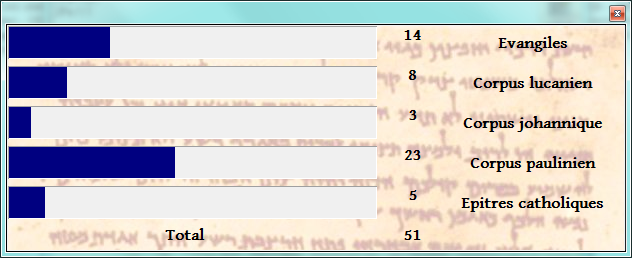
... où l'on perçoit que le terme est plutôt paulinien.
Nota : les deux requêtes suivantes sont équivalentes :
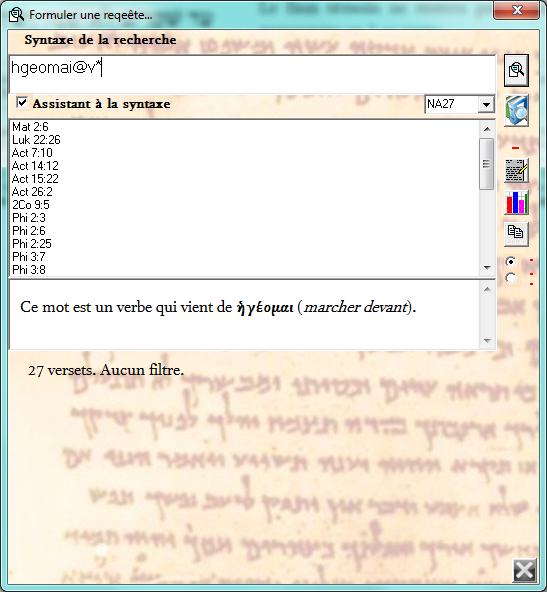
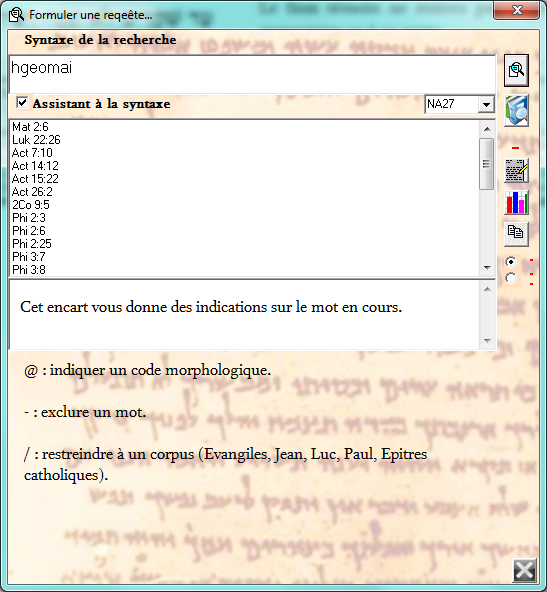
En effet, saisir un terme seul ou avec le code v* (toutes les formes, dans le cas d'un verbe) revient au même.
Il est par ailleurs possible de spécifier des Filtres :

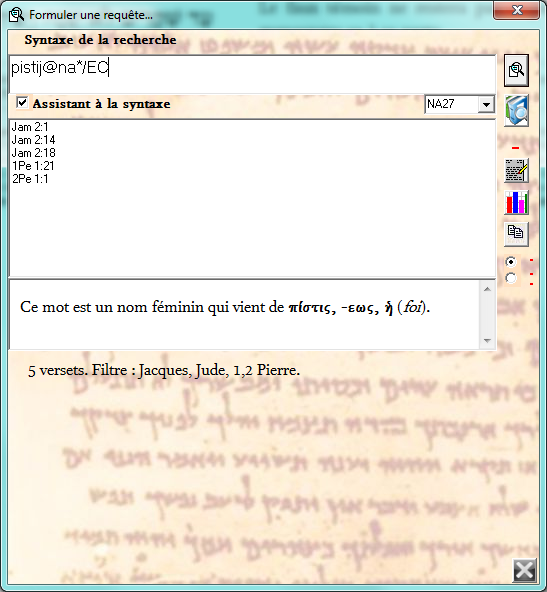
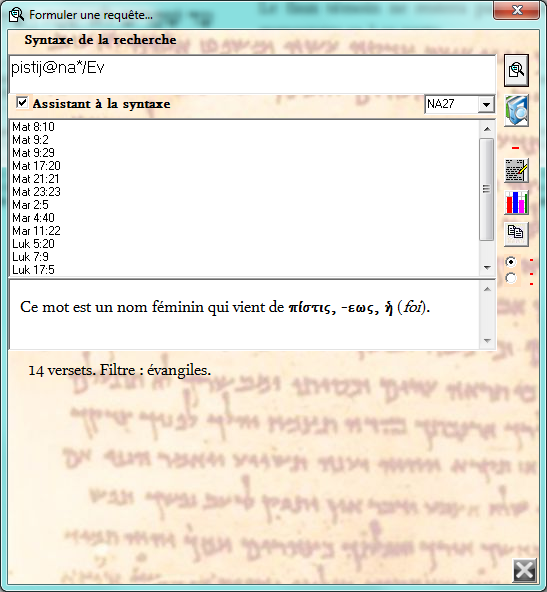
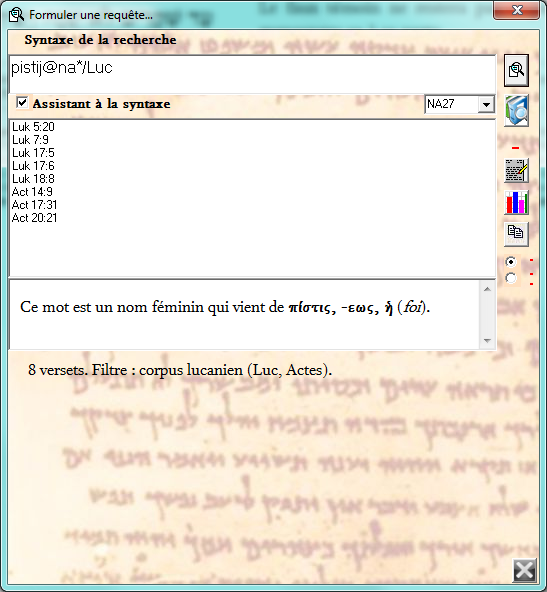
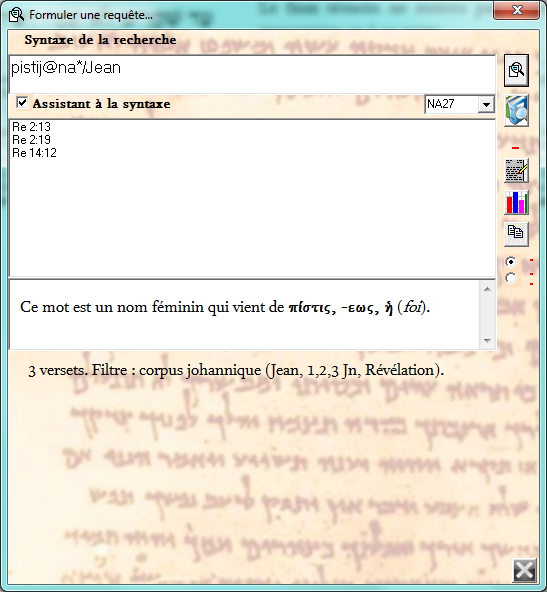
Les informations nécessaires apparaissent quand vous saisissez le code du Filtre : "/"
Un autre filtre est celui de l'exclusion : "-"
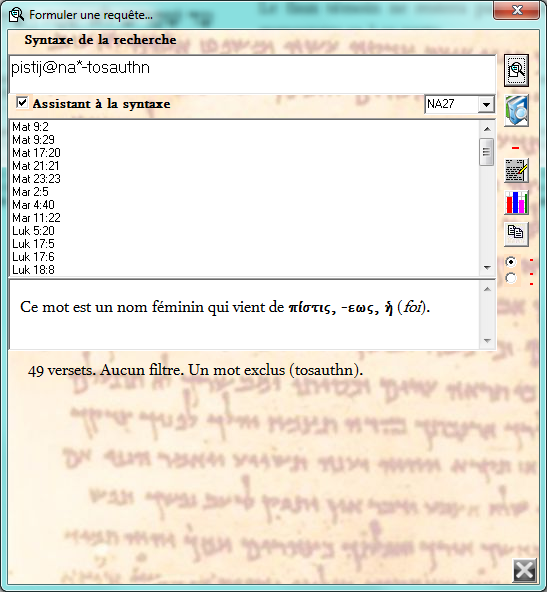
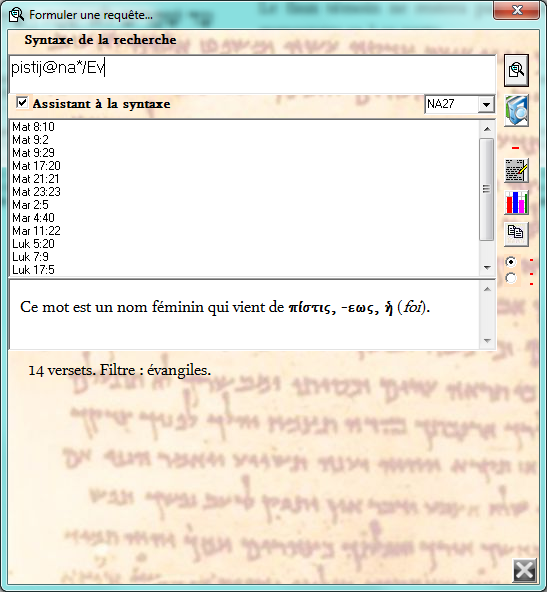
Si l'on compare, on constate que Mt 8:10 (qui contient τοσαύτην) ne figure pas lorsque - suivi de tosauthn est saisi dans la requête.
Attention, il ne doit pas y avoir d'espace entre les commandes.
L'encart  permet de supprimer un verset de la liste des résultats : utile si la requête n'est pas encore assez précise, et que vous désirez exporter la liste des résultats.
permet de supprimer un verset de la liste des résultats : utile si la requête n'est pas encore assez précise, et que vous désirez exporter la liste des résultats.
Exemple 2 : je recherche tous les versets où l'article à l'accusatif neutre singulier est suivi de n'importe quel verbe à l'infinitif, dans le corpus paulinien
La requête semble longue ! Et pourtant le code n'est pas compliqué:
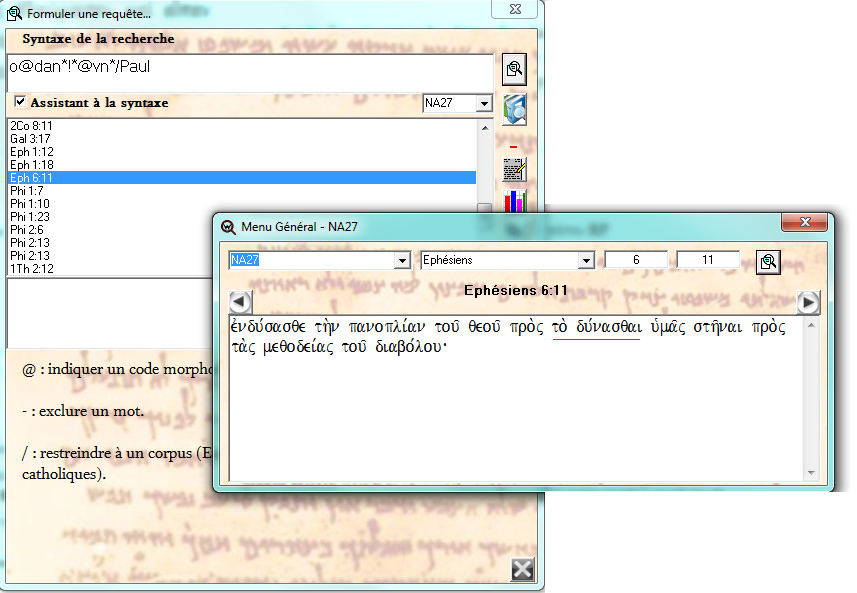
Syntaxe : o@dan*!*@vn*/Paul
- o@d : comme la recherche porte sur l'article, il faut saisir o (le résultat serait le même si l'on saisissait un article déjà fléchi, ex. to, ton, thn, tw, etc.). L'Assistant incrémente automatiquement la syntaxe de @d (pour déterminant).
- ensuite on spécifie la flexion du mot que l'on recherche : accusatif neutre : an, peu importe le reste : * , ce qui donne : an*
- il faut que le verbe à l'infinitif suive immédiatement l'article à l'accusatif neutre : on saisit ! (on peut saisir > si l'on souhaite que le verbe se trouve après, mais pas forcément immédiatement après)
- là, le premier mot est terminé (o@dan*) ; on s'attaque au deuxième : peu importe le verbe : * (si l'on souhaitait que ce soit eimi, boulomai, etc., il suffirait de le spécifier).
- @ pour indiquer la syntaxe
- l'Assistant n'incrémente pas la saisie dans la mesure où il ne peut déterminer ce que vous allez chercher : vous devez donc saisir que vous recherche un verbe : v, ce qui donne @v
- ainsi l'Assistant peut vous préciser ce qu'il attend : le Mode. Pour désigner l'infinitif, il vous stipule iNfinitif. Le code est donc N.
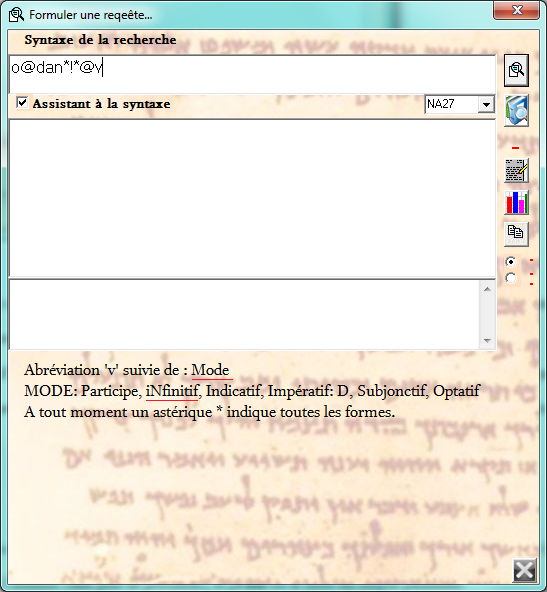
- dès lors vous pouvez lancer la recherche (le dernier * est facultatif), ou indiquer un filtre.
- Pour les filtres, saisissez /
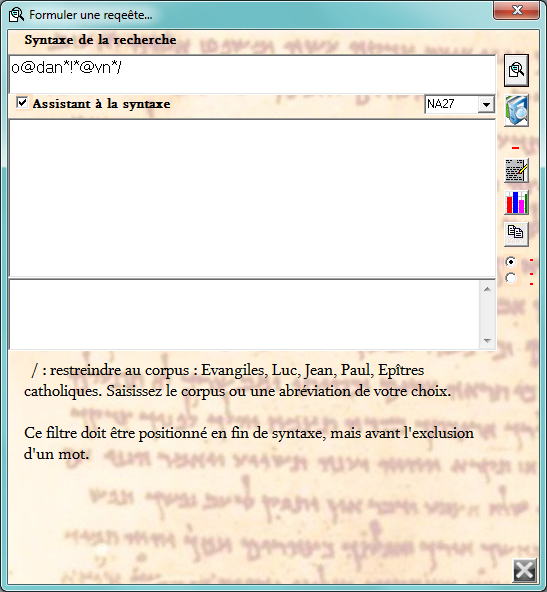
- L'Assistant vous indique alors les filtres possibles. Indiquez en toute lettre ou en l'abrégeant le filtre que vous souhaitez : ex. Ev, ev, évangiles, Jn, Jean, jean, epitres catholiques, EC, Paul, Lc, Luc...
Un clic sur les statistiques permet de découvrir...
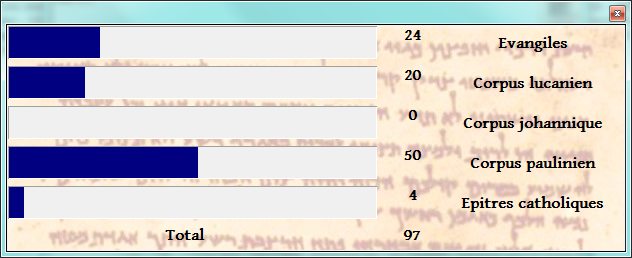
...que c'est Paul qui a le plus de goût pour l'emploi de l'article pour substantiver un infinitif.
Exemple 2 : je recherche toutes les instances où εἰς est suivi d'un verbe à l'infinitif
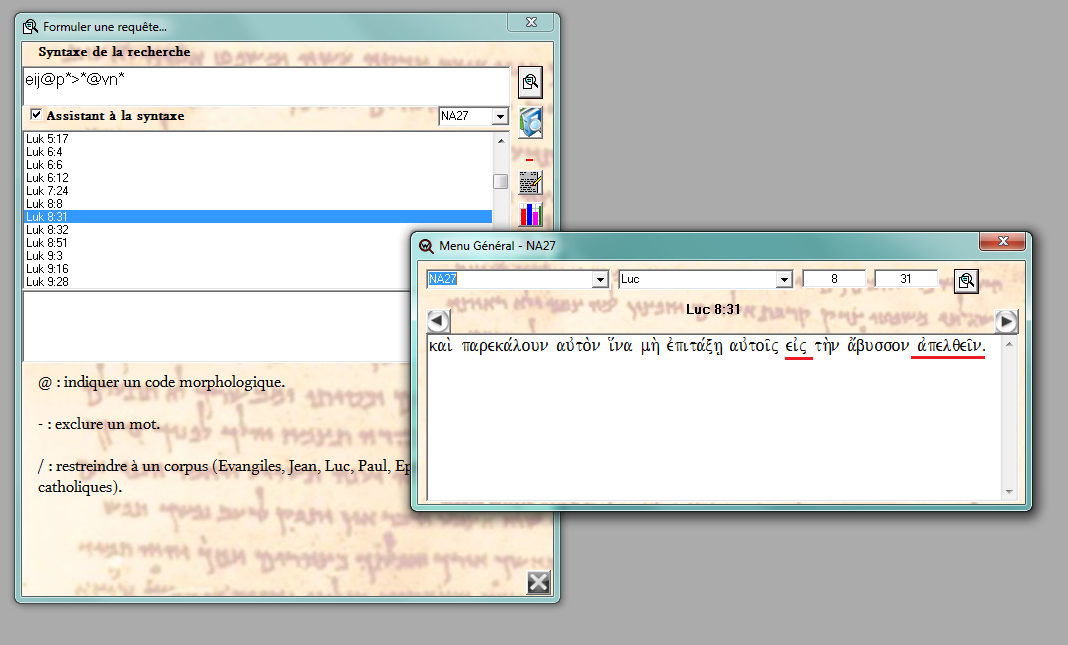
Exemple 3 : emplois de μή (+ impératif présent ; + subjonctif aoriste)
Si la requête est suffisamment spécifique, les résultats sont néanmoins facilement exploitables.
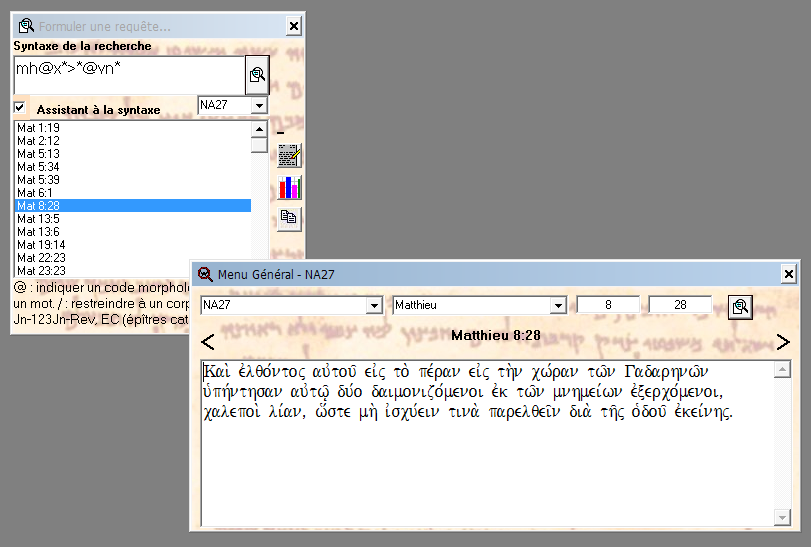
Dernier exemple : illustration des emplois de μή (+ impératif présent ; + subjonctif aoriste)
+ impératif présent
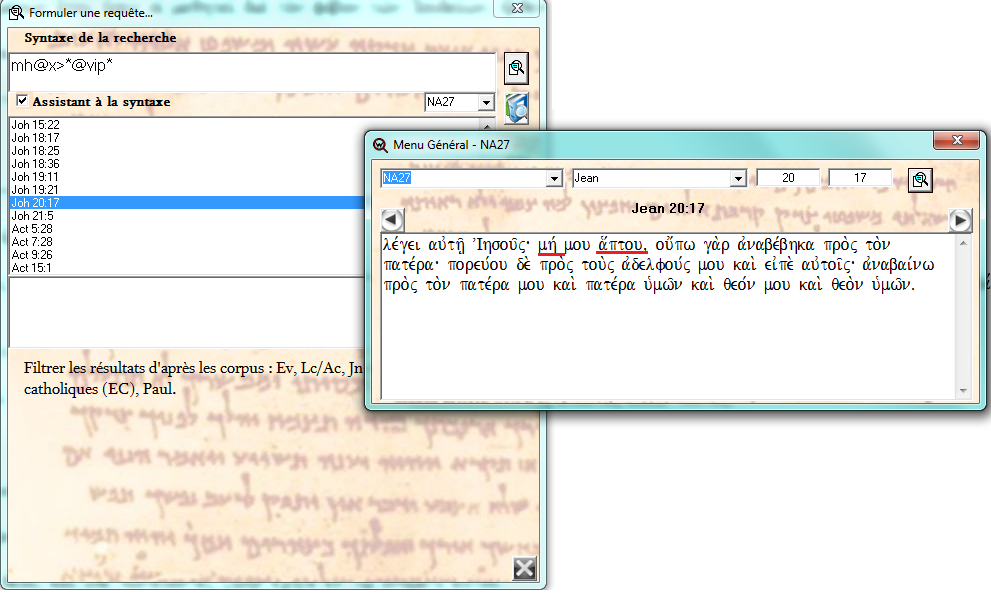
+ subjonctif aoriste :
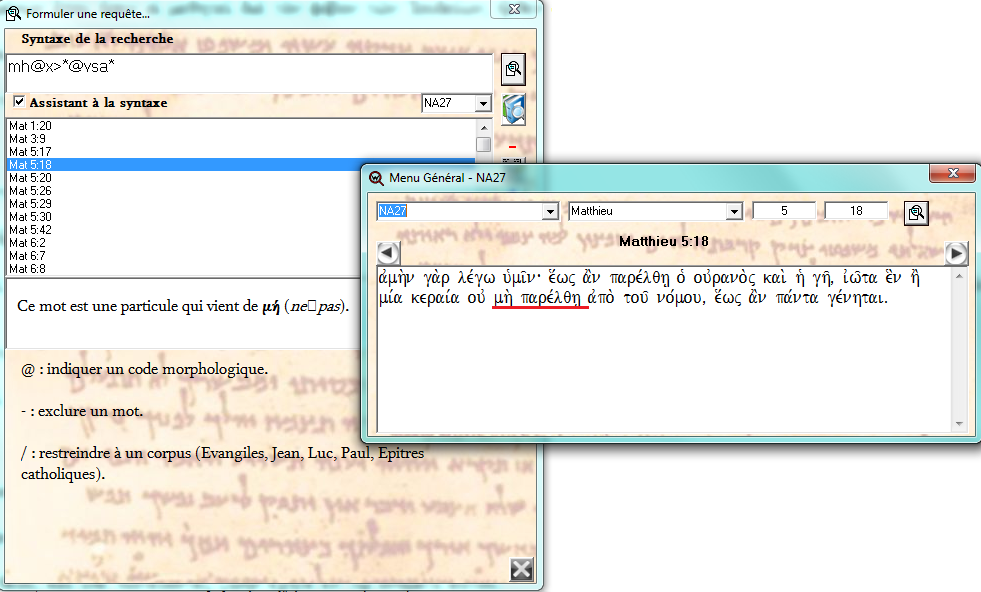
Pour lancer une recherche dans tous les corpus simultanément, il suffit de cliquer sur le bouton
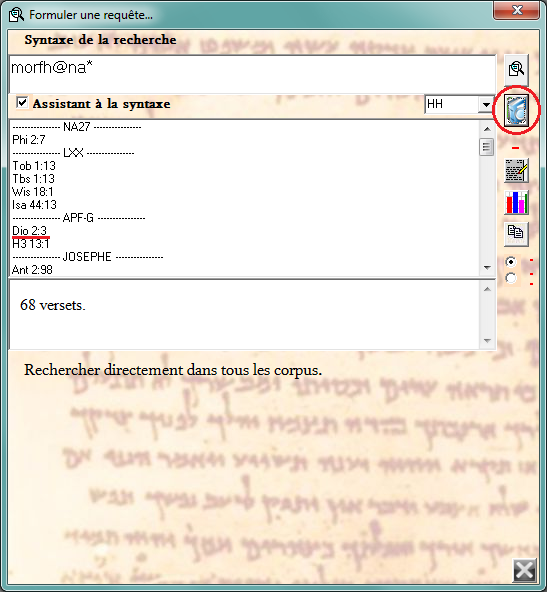
Nota : si vous cliquez sur un verset pour le consulter, vous devez spécifier la version en question. Ici la dernière version est HH. Pour consulter la référence Dio 2:3 (Epitre à Diognète, du corpus Pères apostoliques), il faut indiquer APF-G
Vous avez là 45 versions au bout des doigts... dont 36 en français.
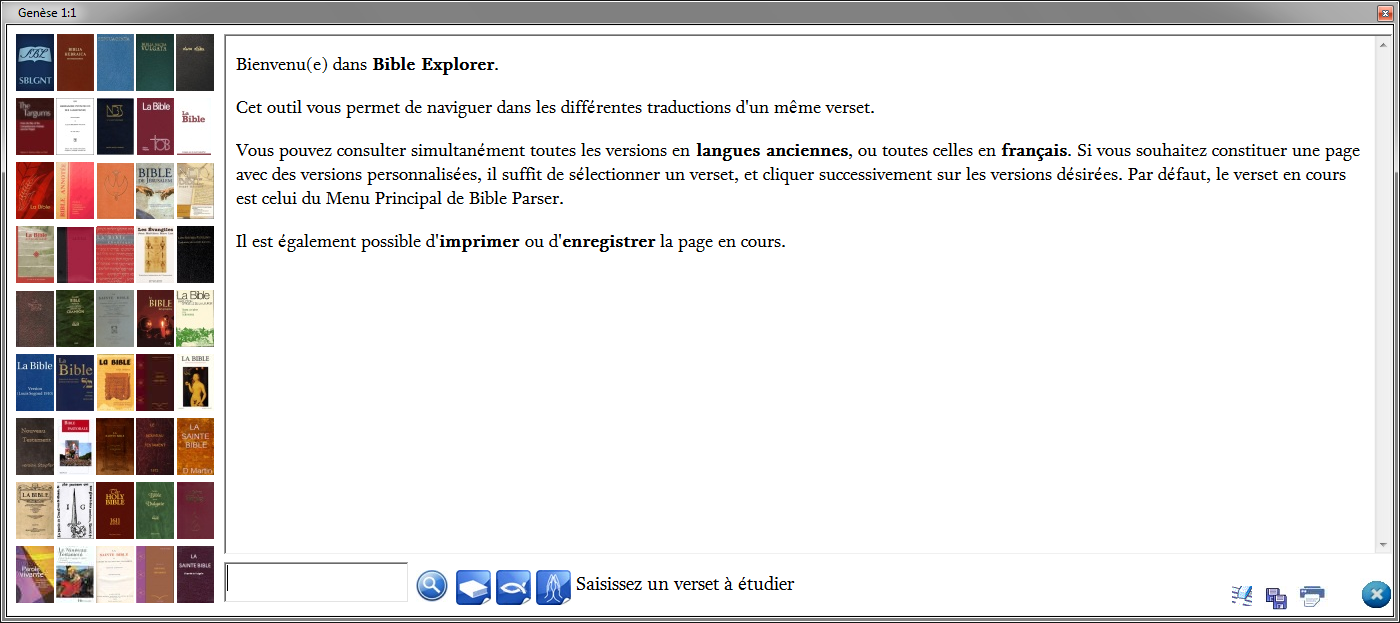
A son ouverture, Bible Explorer enregistre le verset en cours (ici Genèse 1:1, cf. en haut à gauche), mais vous pouvez le modifier à tout moment.
Plusieurs thèmes sont possibles :
Les langues anciennes 
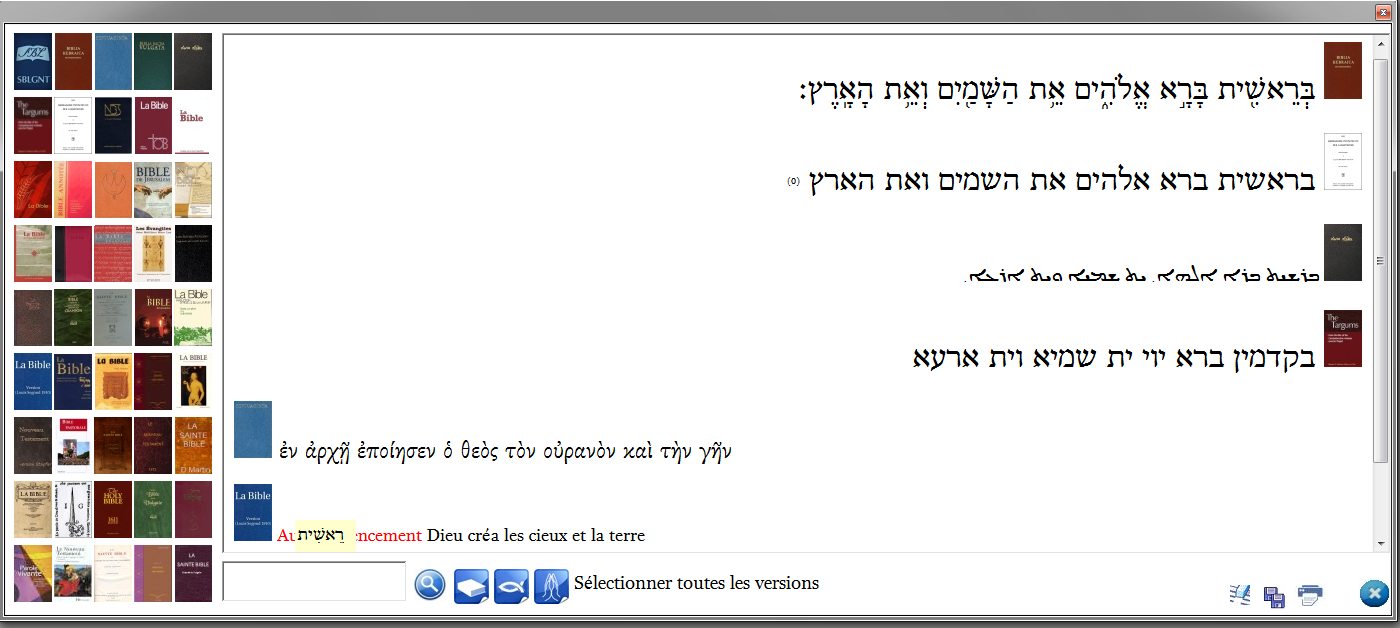
La version Louis Segond permet de consulter l'original sous-jacent (forme nominale + transcription + numéro Strong).
Vous avez là : BHS, Pentateuque samaritain (le zéro entre parenthèse indique le nombre de variantes avec le texte massorétique), le texte syriaque, le targum, la Septante et LSG+
Toutes les versions françaises 
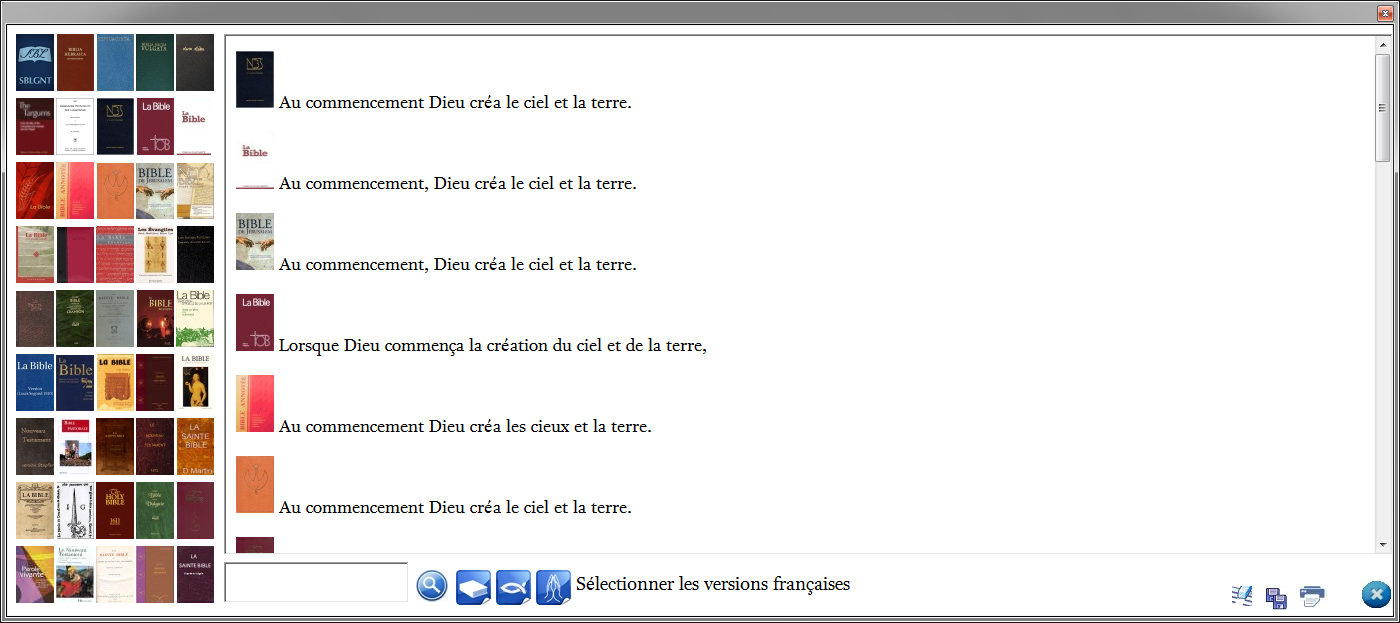
A tout moment, un survol des icônes permet de se rappeler le titre de la version, et sa date de publication.
Toutes les versions
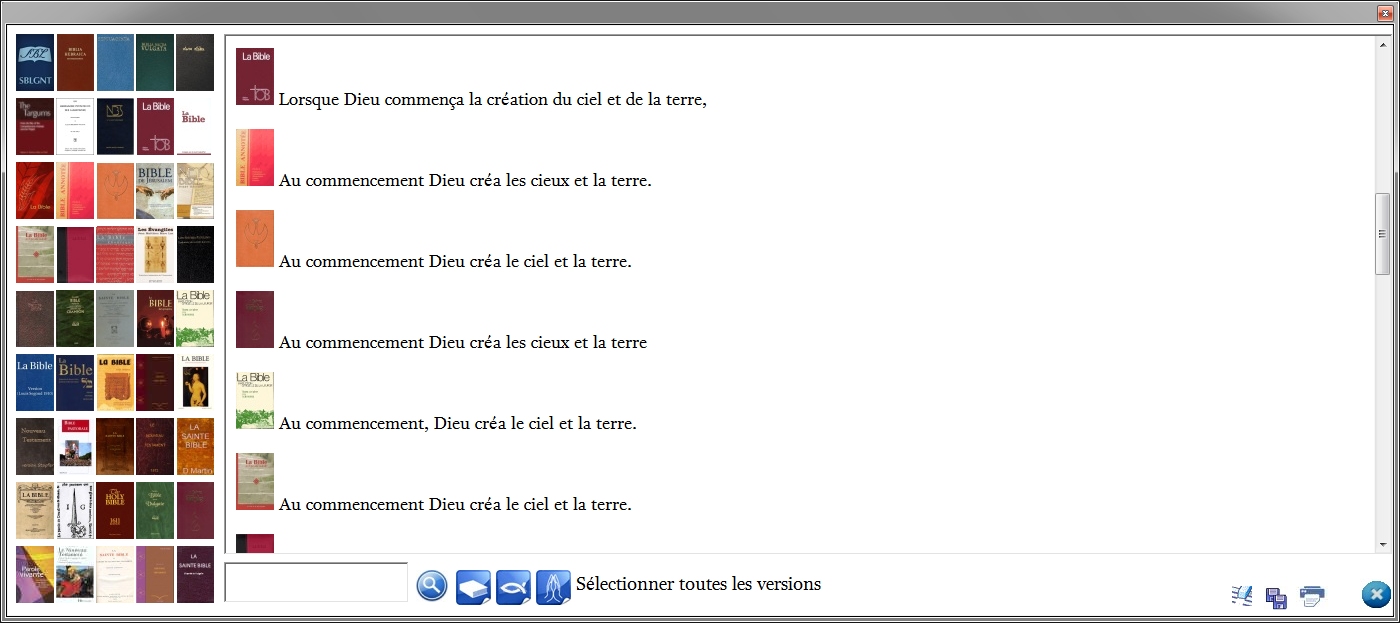
Plus intéressant, il est possible de personnaliser sa consultation : un clic sur une version
Si par exemple je veux consulter SBL GNT, NBS, Bible Annotée, Pirot-Clamer et NET :
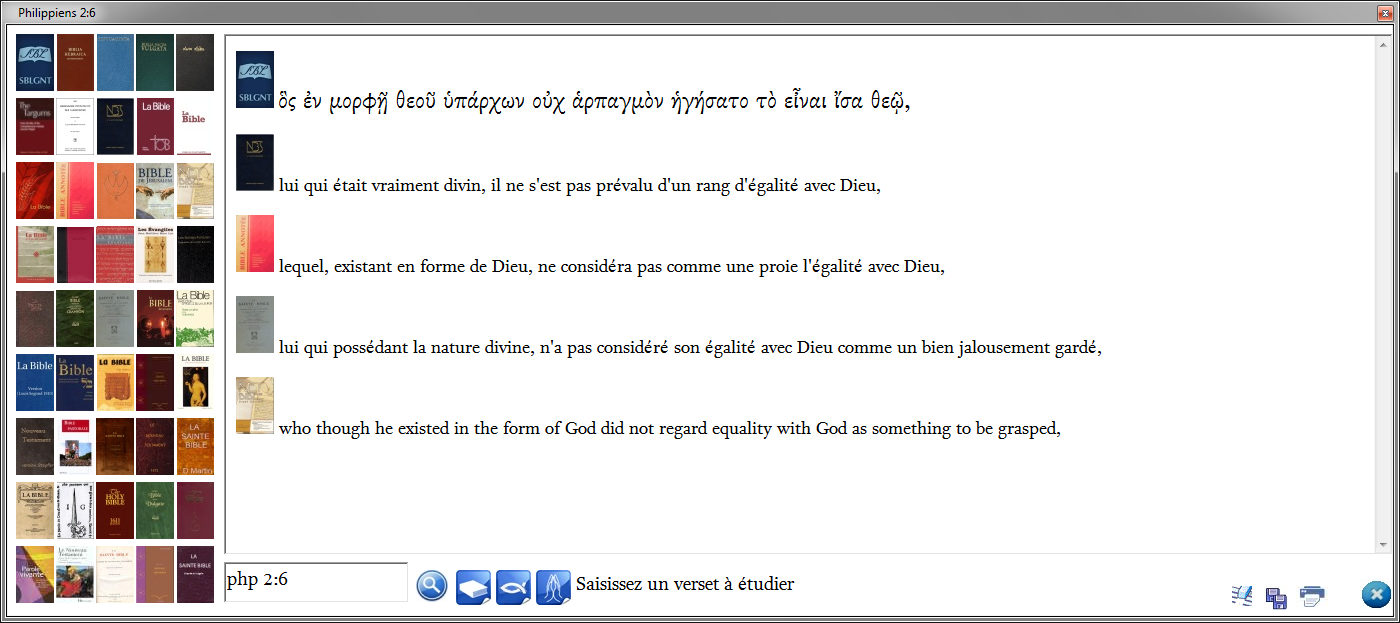
En fonction du passage, vous êtes orientés vers les meilleurs commentaires exégétiques disponibles dans le domaine public. La première partie, jusque "---" est en ligne, le reste est en local.
Notez que ce module Commentaires doit être complété, depuis la version 2013, par la consultation de l'outil Références & Encyclopédies (Ctrl + E)